Page 1

SyncMaster 153V/173V/152V/172V/193V/192V/153S/173S/153B/173B
Page 2
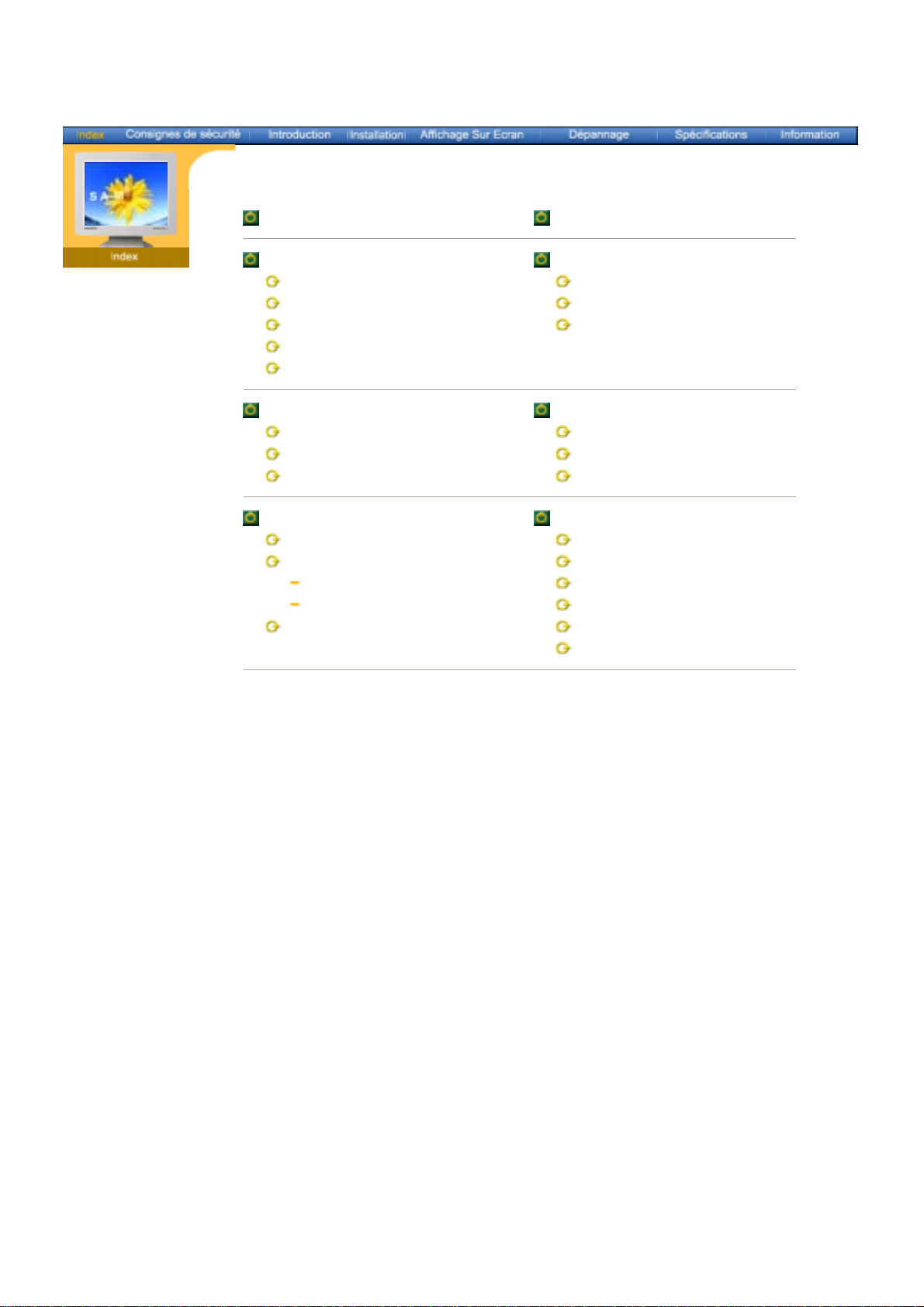
Page Principale Affichage Sur Ecran
Consignes de sécurité Dépannage
Notation List à Vérif ie r
Alimentation Question & Réponse
Installation Contrôle du Dispositif d'Autotest
Nettoyage
Autres
Introduction Spécifications
Déballage Général
Façade PowerSaver
Arrière Modes Pré-établis d'Affichage
Installation Information
Connection de Votre Ordinateur Service
Installation des Pilotes Moniteur Terme
Automatique Regulatory
Manual Couleur naturelle
Remplacement du support Pour un affichage meilleur
Autorité
Page 3

Notation
Alimentation
Installation
Nettoyage
Autres
Ne pas suivre les consignes marquées par ce symbole pourrait avoir comme conséquence
des blessures corporelles ou des dommages sur le matériel.
Intérdit
Important a lire et a comprendre dans toutes
circonstances.
Ne pas démonter Déconnecter la prise de la sortie du courant.
Ne pas toucher.
Mettez dans un endroit stable pour empêcher une
décharge électrique.
Page 4
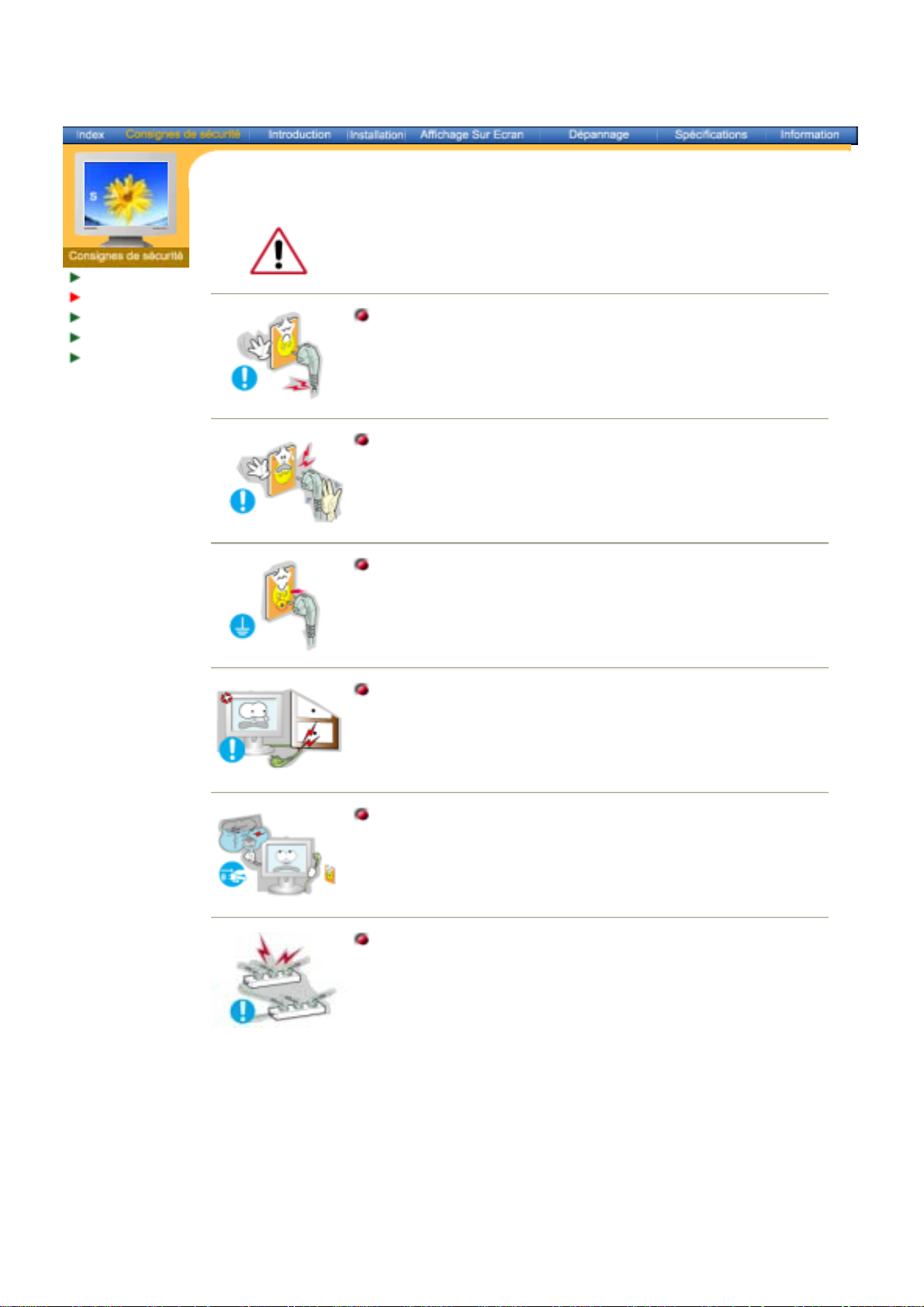
Notation
Alimentation
Installation
Nettoyage
Autres
Lorsque vous ne vous en êtes pas servi depuis longtemps, placez votre
ordinateur personnel (Pc) en mode DPMS. Si vous avez un économiseur
d'écran, installez-le pour activer le mode d' écran.
Ne pas utiliser une prise endommagée ou desserrée.
! Ceci peut causer une décharge électrique ou un incendie.
Ne pas retirer la prise en tirant le fil ni toucher la prise avec les
mains mouillées.
! Ceci peut causer une décharge électrique ou un incendie.
Utilisez seulement une prise ou un adaptateur adéquat.
!
Un sol inadapté peut causer un choc électrique ou un incendie.
Ne pas excessivement tourner la prise ou le fil, ni poser un objet
lourd qui pourrait provoquer des dommages.
!
Oublier de respecter ces consignes peut causer une décharge
électrique ou un incendie.
Déconnecter la prise lors de tempête ou d'éclairs, ou si vous ne
vous en servez pas pour une longue période.
! Oublier de respecter ces consignes peut causer une décharge
électrique ou un incendie.
Ne pas brancher trop de multiprise ou de câbles à la prise de
courant.
! Ceci peut causer un incendie.
Page 5
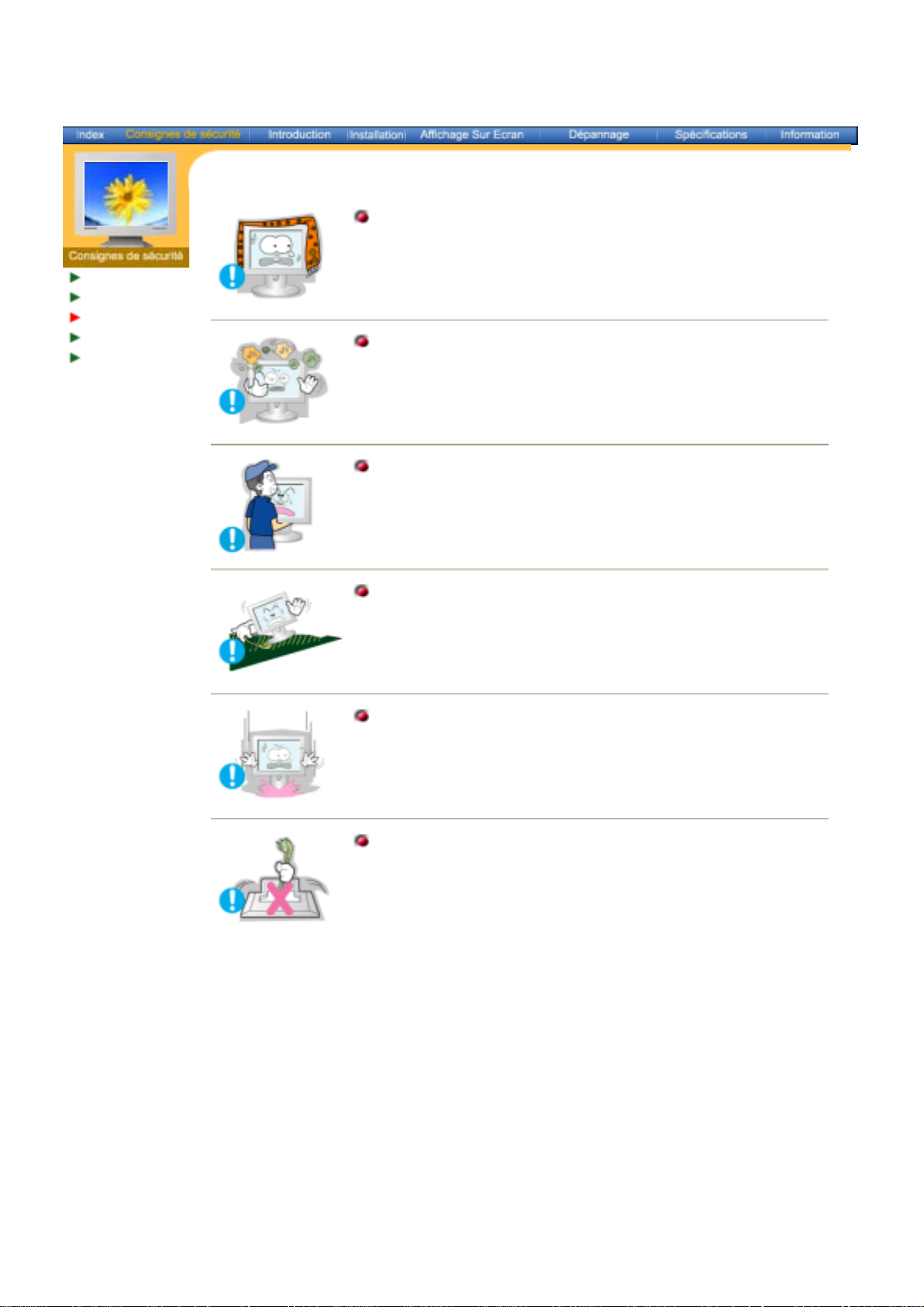
Notation
Alimentation
Installation
Nettoyage
Autres
Ne pas couvrir les orifices du moniteur.
! Une mauvaise ventilation peut causer une panne ou un incendie.
Mettez votre moniteur dans un endroit peu humide et non
poussièreux.
! Un choc électrique ou un incendie peuvent être provoqués à
l'interieur du moniteur.
Ne pas tomber le moniteur en le déplaçant.
!
Ceci peut endommager le moniteur ou blesser les utilisateurs.
Placez le moniteur sur une surface plate et stable.
!
Le moniteur peut causer des dommages en tombant.
Posez le moniteur avec précaution.
! Il peut être ainsi abîmé ou cassé.
Ne pas placez l' ecran du moniteur face au sol.
! La surface de TFT-LCD peut ainsi être abîmée.
Page 6

Notation
Alimentation
Installation
Nettoyage
Autres
Lorsque vous voulez nettoyer le boîtier du moniteur ou la surface de l ecran
(TFT-LCD), essuyez avec un tissu doux légèrement humide.
Ne pas pulveriser le détergent directement sur le moniteur.
Utiliser le détergent recommandé avec un tissu lisse.
Si le connecteur entre la prise et la broche est poussièreux ou sale,
nettoyez le correctement avec un tissu sec.
! Un connecteur sale peut causer une décharge électrique ou un
incendie.
Ne pas poser de verre d'eau, de produits chimiques ou autres petits
objets métalliques sur le moniteur.
! Ceci peut causer des dommages, choc électrique ou un incendie.
! Si une substance etrangère s'introduit dans le moniteur,
déconnectez la prise et contactez un centre de service.
Page 7
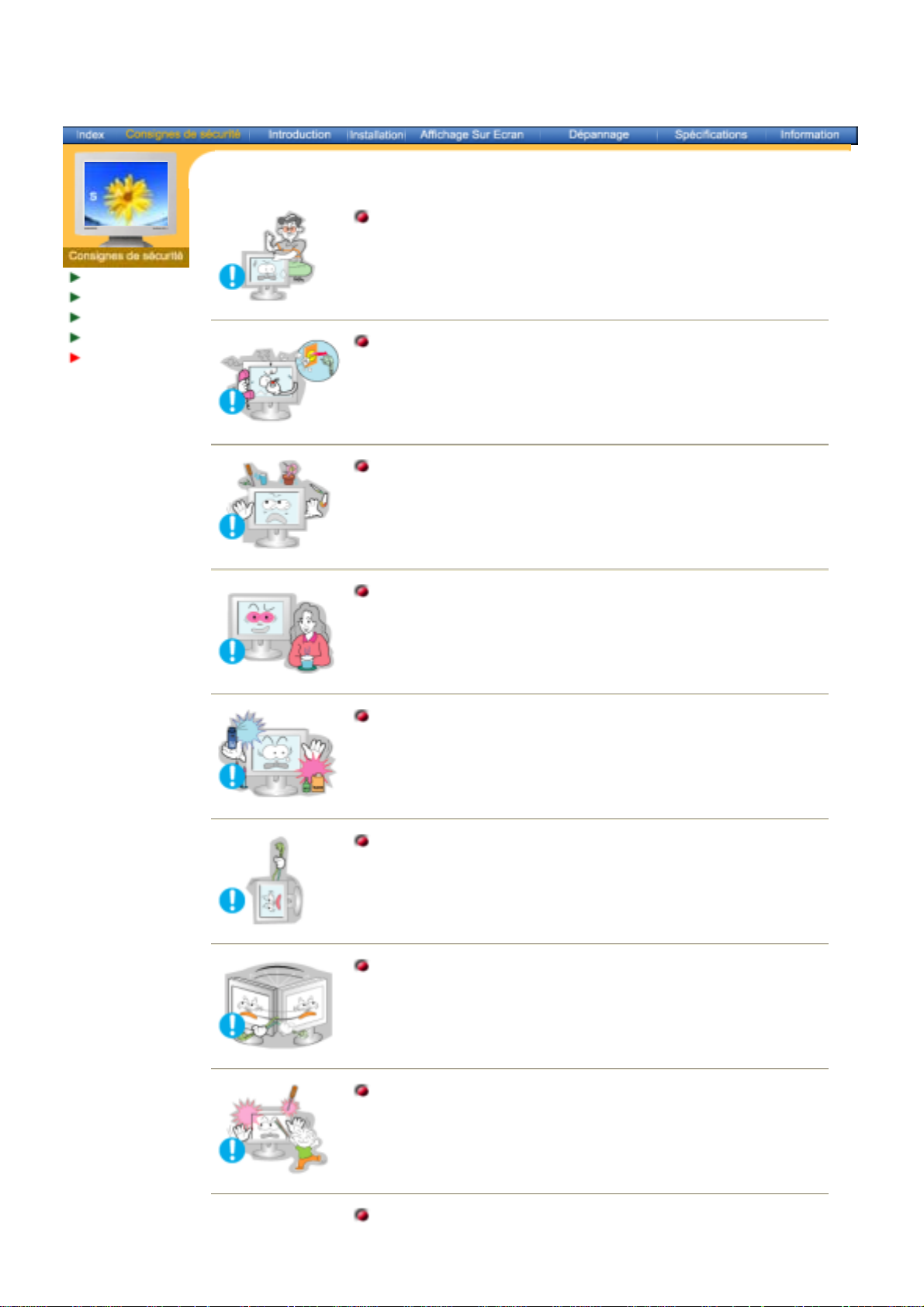
Notation
Alimentation
Installation
Nettoyage
Autres
Ne pas déplacer le couvercle (ou l' arrière). Les utilisateurs ne sont
pas qualifiés pour ce genre d 'opération.
!
Ceci peut causer un choc électrique ou un incendie.
!
Demander cette opération à un personnel de service qualifié.
Si votre moniteur ne fonctionne pas normalement,- en particulier,
s'il y a des bruits inhabituels ou des odeurs provenant de celui-cidéconnectez-le puis contactez un vendeur ou le service agréé.
!
Ceci peut causer une décharge électrique ou un incendie.
Ne placez aucun objet lourd sur le moniteur.
!
Ceci peut causer un choc électrique ou un incendie.
Pour chaque heure passer devant le moniteur, vous devriez laisser
vos yeux se reposer pendant 5 minutes.
!
Ceci réduira la fatigue de vos yeux.
Ne pas utiliser ou stocker des substances inflammables près du
moniteur.
!
Ceci peut causer une explosion ou un incendie.
Ne pas essayer de déplacer le moniteur en tirant sur le fil ou sur le
câble vidéo.
! Ceci peut causer une panne, un choc électrique ou un incendie à
cause du câble endommagé.
Ne pas déplacer le moniteur à droite ou à gauche en tirant sur le fil
ou sur le câble vidéo.
! Ceci peut causer une panne, un choc électrique ou un incendie à
cause du câble endommagé.
Ne jamais insérer d` objet métallique par l'ouverture du moniteur.
!
Ceci peut causer un choc électrique, un incendie ou des bléssures.
Si vous visualisez un écran fixe pendant une longue période de
Page 8
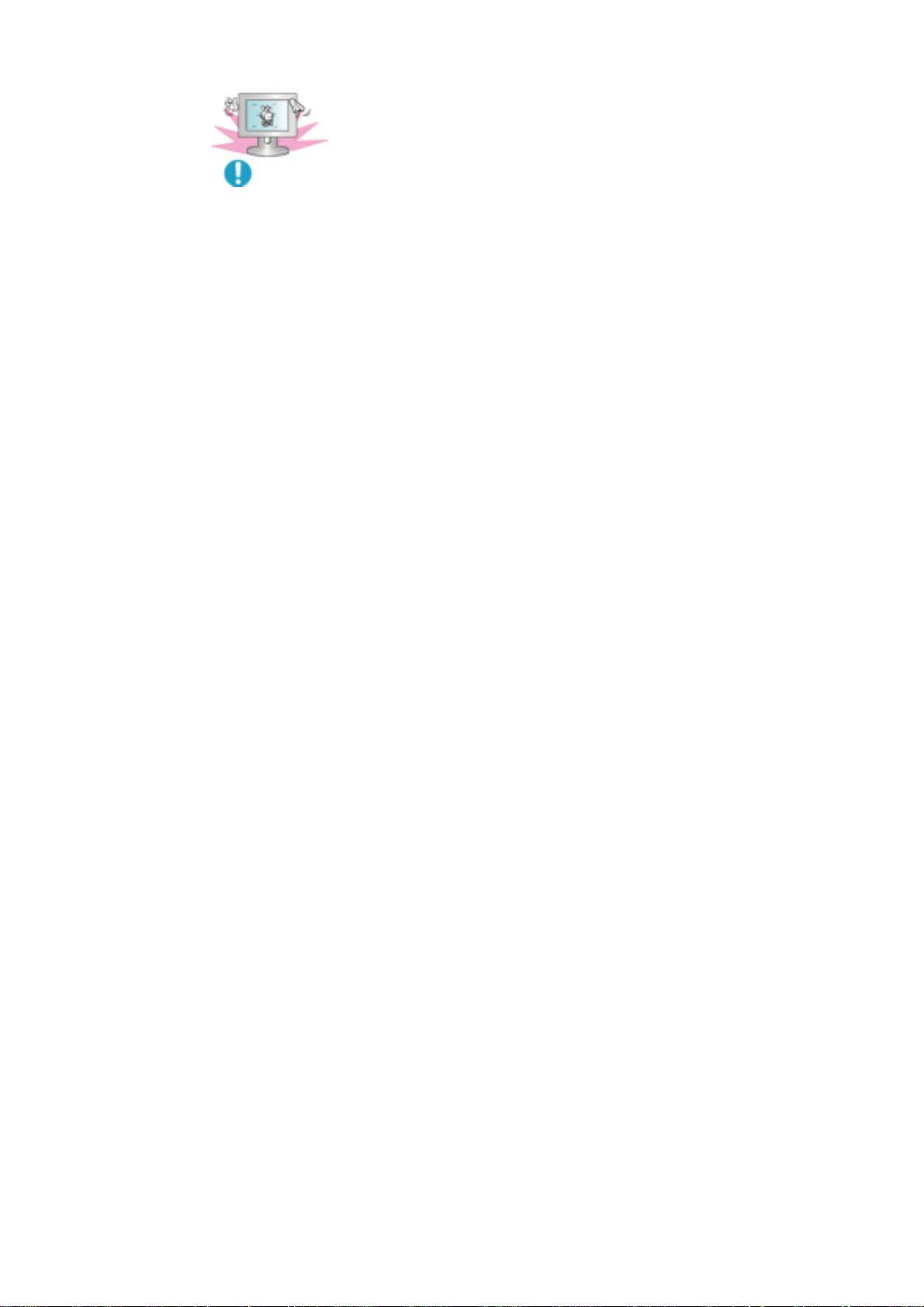
temps, une image résiduelle ou floue peut apparaître.
! Passez en mode économie d'énergie ou réglez l'économiseur
d'écran sur image mobile lorsque vous devez vous éloigner du
moniteur pendant une période prolongée.
Page 9
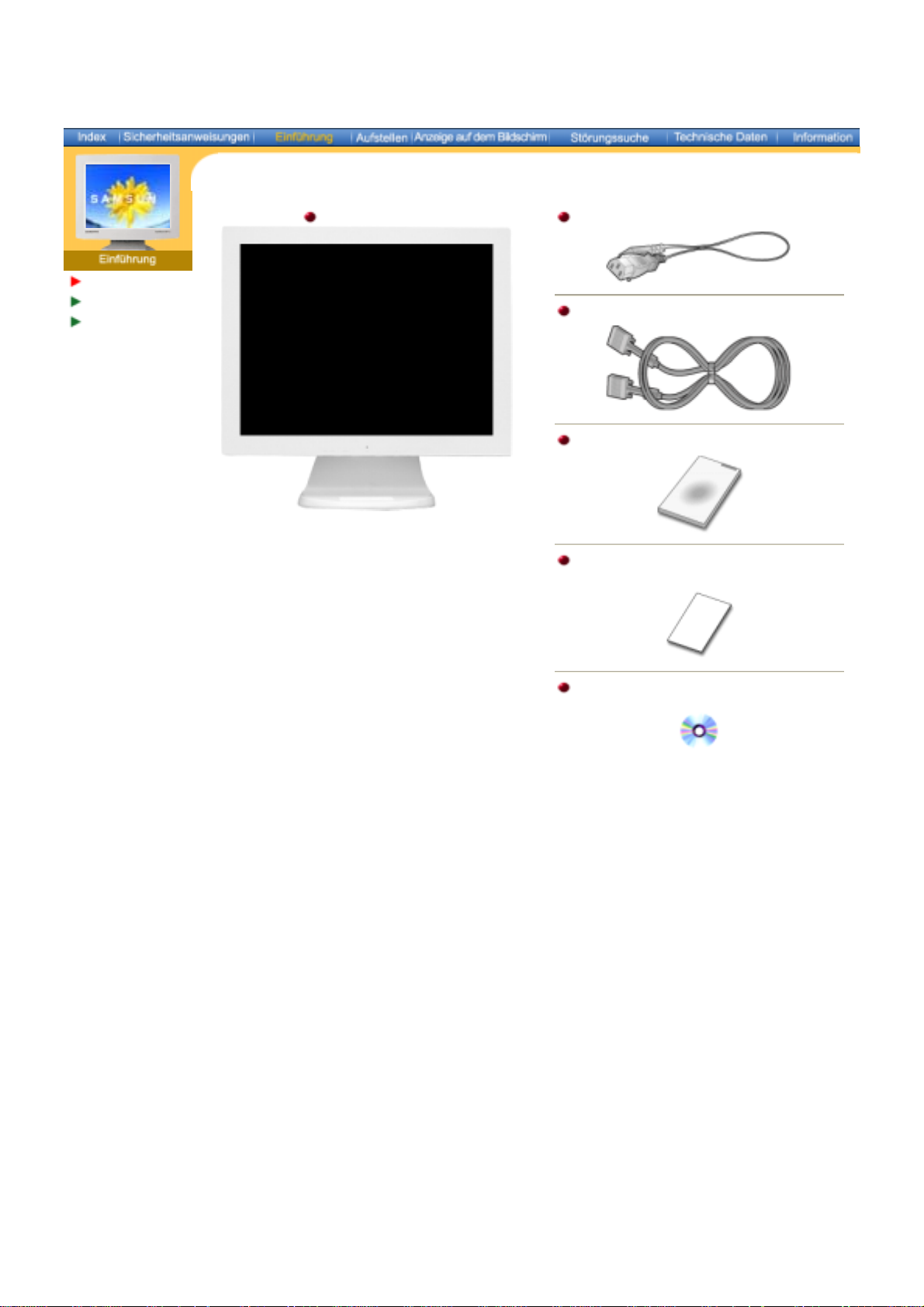
SyncMaster 153V/173V/152V/172V/193V/192V
Auspacken
Vorderseite
Rückseite
Monitor und Fuß
Bitte überprüfen Sie, daß die folgenden Teile mit
dem Monitor mitgeliefert wurden. Sollten Teile
fehlen, wenden Sie sich an Ihren Händler.
Netzanschlußkabel
Signalkabel
Anleitung zum schnellen Aufstellen
Garantiekarte
(Nicht in allen Gebieten erhältlich)
Benutzerhandbuch und TreiberInstallations-CD
Page 10

(
)
SyncMaster 153S/173S
Auspacken
Vorderseite
Rückseite
Monitor und Pivot Stand
Bitte überprüfen Sie, daß die folgenden Teile mit
dem Monitor mitgeliefert wurden. Sollten Teile
fehlen, wenden Sie sich an Ihren Händler.
Netzanschlußkabel
DC-Adapter
Signalkabel
Anleitung zum schnellen Aufstellen
Garantiekarte
(Nicht in allen Gebieten erhältlich)
Benutzerhandbuch und TreiberInstallations-CD
Install ations-CD für Fuß mit PivotFunktion
Option
Page 11

(
)
SyncMaster 153B/173B
Auspacken
Vorderseite
Rückseite
Monitor und Pivot Stand
Bitte überprüfen Sie, daß die folgenden Teile mit
dem Monitor mitgeliefert wurden. Sollten Teile
fehlen, wenden Sie sich an Ihren Händler.
Netzanschlußkabel
DC-Adapter
Signalkabel
Soundkabel
Anleitung zum schnellen Aufstellen
Garantiekarte
(Nicht in allen Gebieten erhältlich)
Benutzerhandbuch und TreiberInstallations-CD
Install ations-CD für Fuß mit PivotFunktion
Option
Page 12
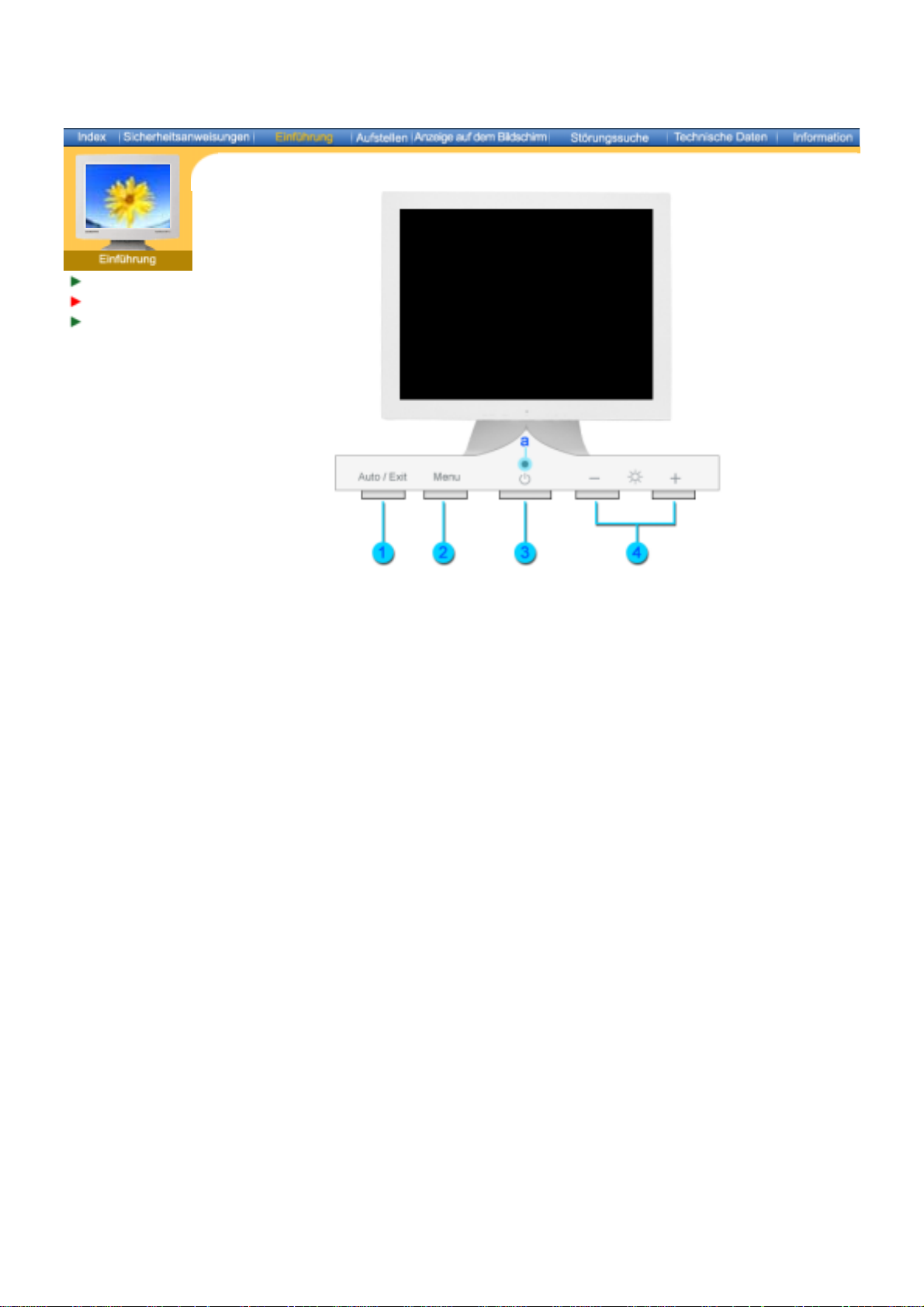
SyncMaster 153V/173V/152V/172V/193V/192V
Auspacken
Vorderseite
Rückseite
1. Auto-Taste /
Exit-Taste (Beenden)
Mit "Auto" kann der Monitor das eingehende Videosignal selbständig
einstellen. / Benutzen Sie diese Taste, um das aktive Menü oder das
OSD (On-Screen Display = Anzeige auf dem Bildschirm) zu schließen.
2. Menü-Taste
Benutzen Sie diese Taste, um das OSD zu öffnen und eine
hervorgehobene Menü-Option zu aktivieren.
3. Netzschalter
4. Einstelltasten
Diese Taste dient zum Ein- und Ausschalten des Monitors.
Diese Tasten dienen dazu, Optionen auf dem Menü hervorzuheben und
einzustellen.
a. Betriebsanzeige
Diese zeigt Normal- oder Energiespar-Modus an.
Hinweis
: Genauere Informationen zur Energiesparfunktion sind im Handbuch unter PowerSaver
(Energiesparfunktion) aufgeführt. Um Energie zu sparen, schalten Sie den Monitor ab, wenn Sie ihn
nicht benutzen oder wenn Sie Ihren Arbeitsplatz für längere Zeit verlassen.
Page 13
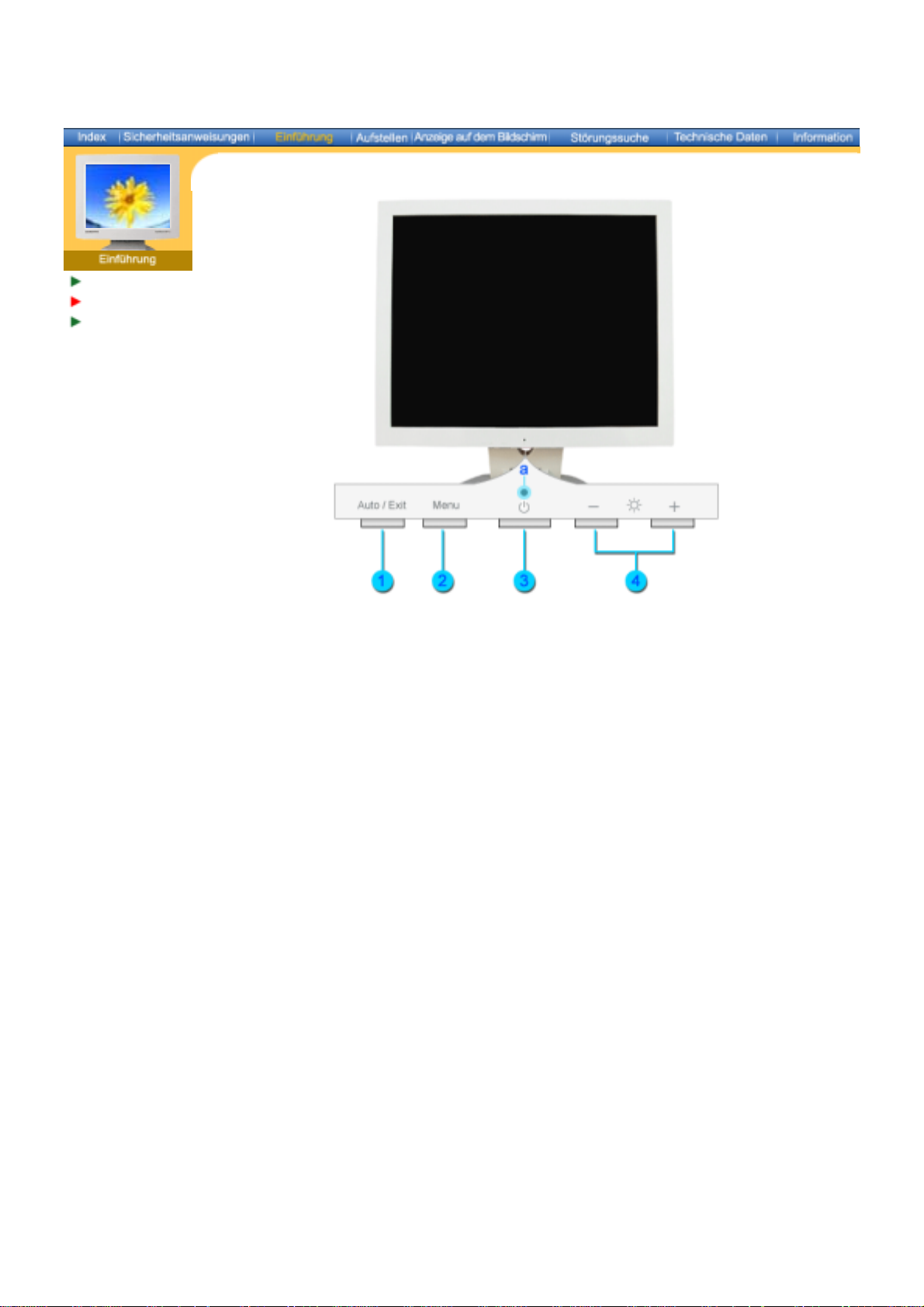
SyncMaster 153S/173S
Auspacken
Vorderseite
Rückseite
1. Auto-Taste /
Exit-Taste (Beenden)
Mit "Auto" kann der Monitor das eingehende Videosignal selbständig
einstellen. / Benutzen Sie diese Taste, um das aktive Menü oder das
OSD (On-Screen Display = Anzeige auf dem Bildschirm) zu schließen.
2. Menü-Taste
Benutzen Sie diese Taste, um das OSD zu öffnen und eine
hervorgehobene Menü-Option zu aktivieren.
3. Netzschalter
4. Einstelltasten
Diese Taste dient zum Ein- und Ausschalten des Monitors.
Diese Tasten dienen dazu, Optionen auf dem Menü hervorzuheben und
einzustellen.
a. Betriebsanzeige
Diese zeigt Normal- oder Energiespar-Modus an.
Hinweis
: Genauere Informationen zur Energiesparfunktion sind im Handbuch unter PowerSaver
(Energiesparfunktion) aufgeführt. Um Energie zu sparen, schalten Sie den Monitor ab, wenn Sie ihn
nicht benutzen oder wenn Sie Ihren Arbeitsplatz für längere Zeit verlassen.
Page 14
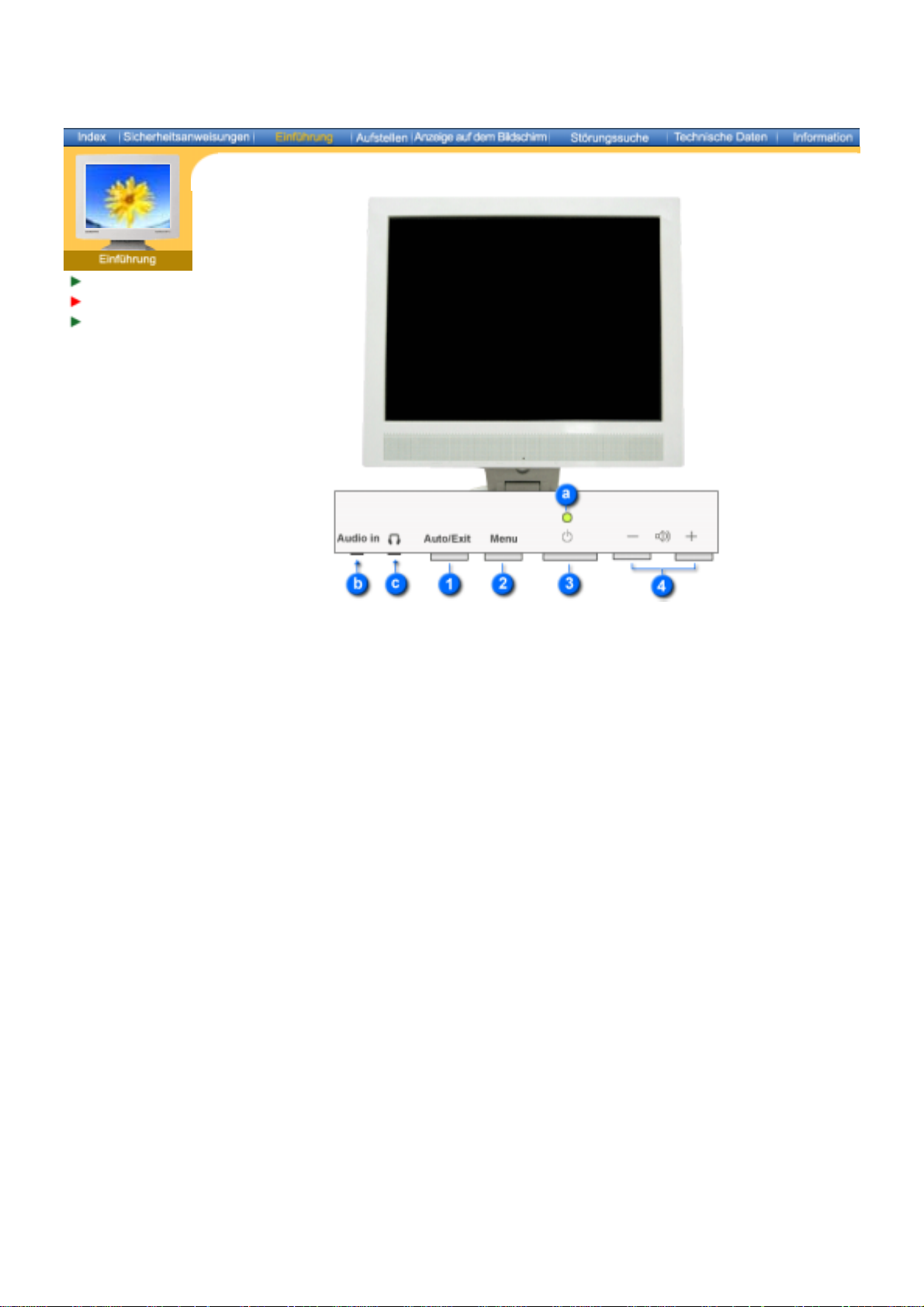
SyncMaster 153B/173B
Auspacken
Vorderseite
Rückseite
1. Auto-Taste /
Exit-Taste (Beenden)
Mit "Auto" kann der Monitor das eingehende Videosignal
selbständig einstellen. / Benutzen Sie diese Taste, um das aktive
Menü oder das OSD (On-Screen Display = Anzeige auf dem
Bildschirm) zu schließen.
2. Menü-Taste
Benutzen Sie diese Taste, um das OSD zu öffnen und eine
hervorgehobene Menü-Option zu aktivieren.
3. Netzschalter
4. Einstelltasten
Diese Taste dient zum Ein- und Ausschalten des Monitors.
Diese Tasten dienen dazu, Optionen auf dem Menü
hervorzuheben und einzustellen.
a. Betriebsanzeige
b. Anschlussbuchse
für PC-Sound
Diese zeigt Normal- oder Energiespar-Modus an.
Schließen Sie hier ein Kabel an, um den Ton vom eingebauten
Mikrofon zur Soundkarte des Computers zu übertragen
c. Kopfhöreranschlussbuchse
Hinweis
: Genauere Informationen zur Energiesparfunktion sind im Handbuch unter PowerSaver
(Energiesparfunktion) aufgeführt. Um Energie zu sparen, schalten Sie den Monitor ab, wenn Sie ihn
nicht benutzen oder wenn Sie Ihren Arbeitsplatz für längere Zeit verlassen.
Page 15
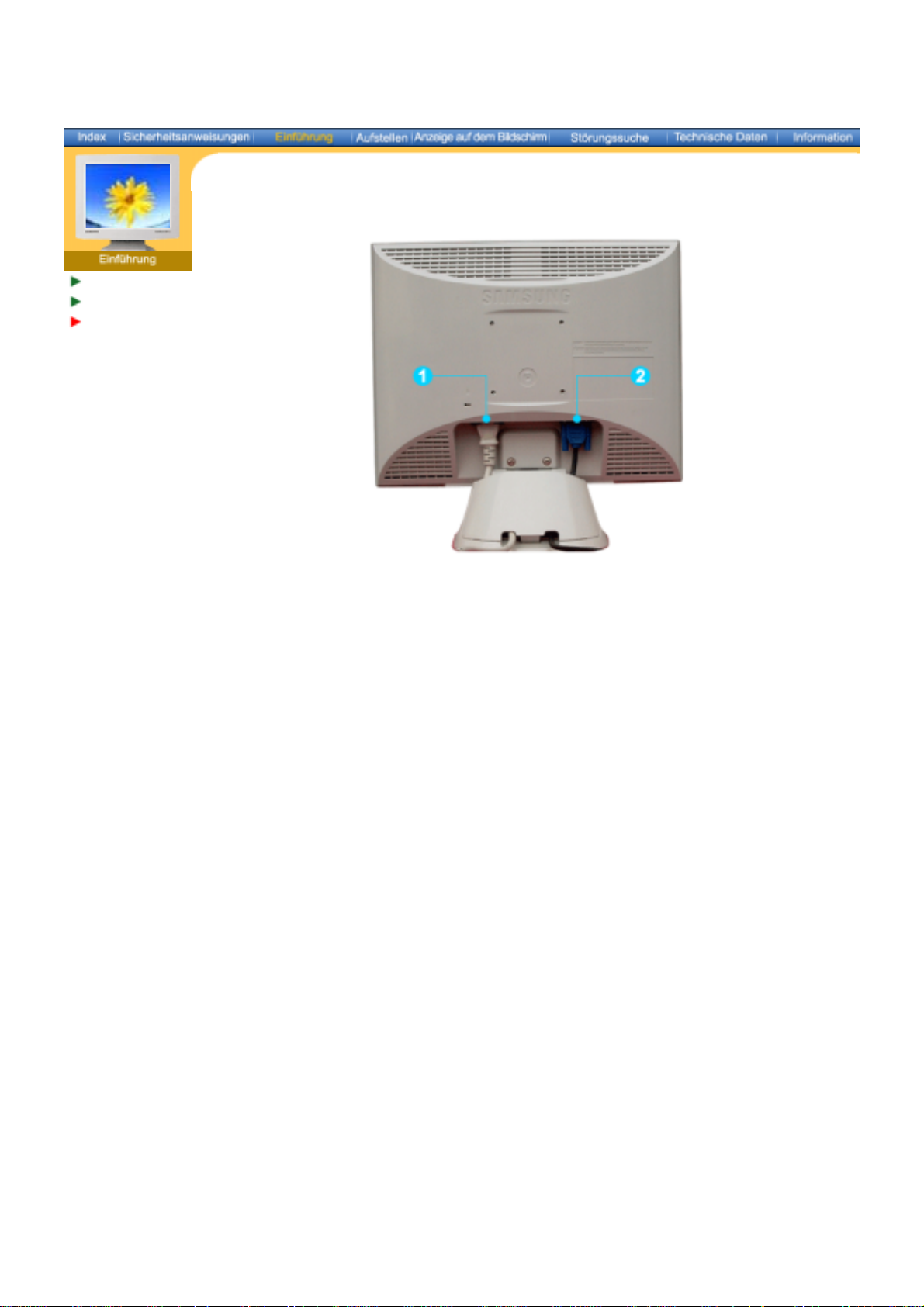
SyncMaster 153V/173V/152V/172V/193V/192V
Auspacken
Vorderseite
Rückseite
(Die Konfiguration auf der Rückseite des Monitors kann sich von Produkt zu Produkt
unterscheiden.)
1. Netzstrombuchse
Schließen Sie das Netzanschlußkabel für den Monitor an die
Netzstrombuchse auf der Rückseite des Monitors an.
2. Signalbuchse
Verbinden Sie das 15-Pin D-SUB Videosignalkabel mit dem PCVideostecker auf der Rückseite des Monitors.
Hinweis:
Beachten Sie die genaueren Informationen zu den Kabelverbindungen unter Anschließen
des Monitors.
Page 16
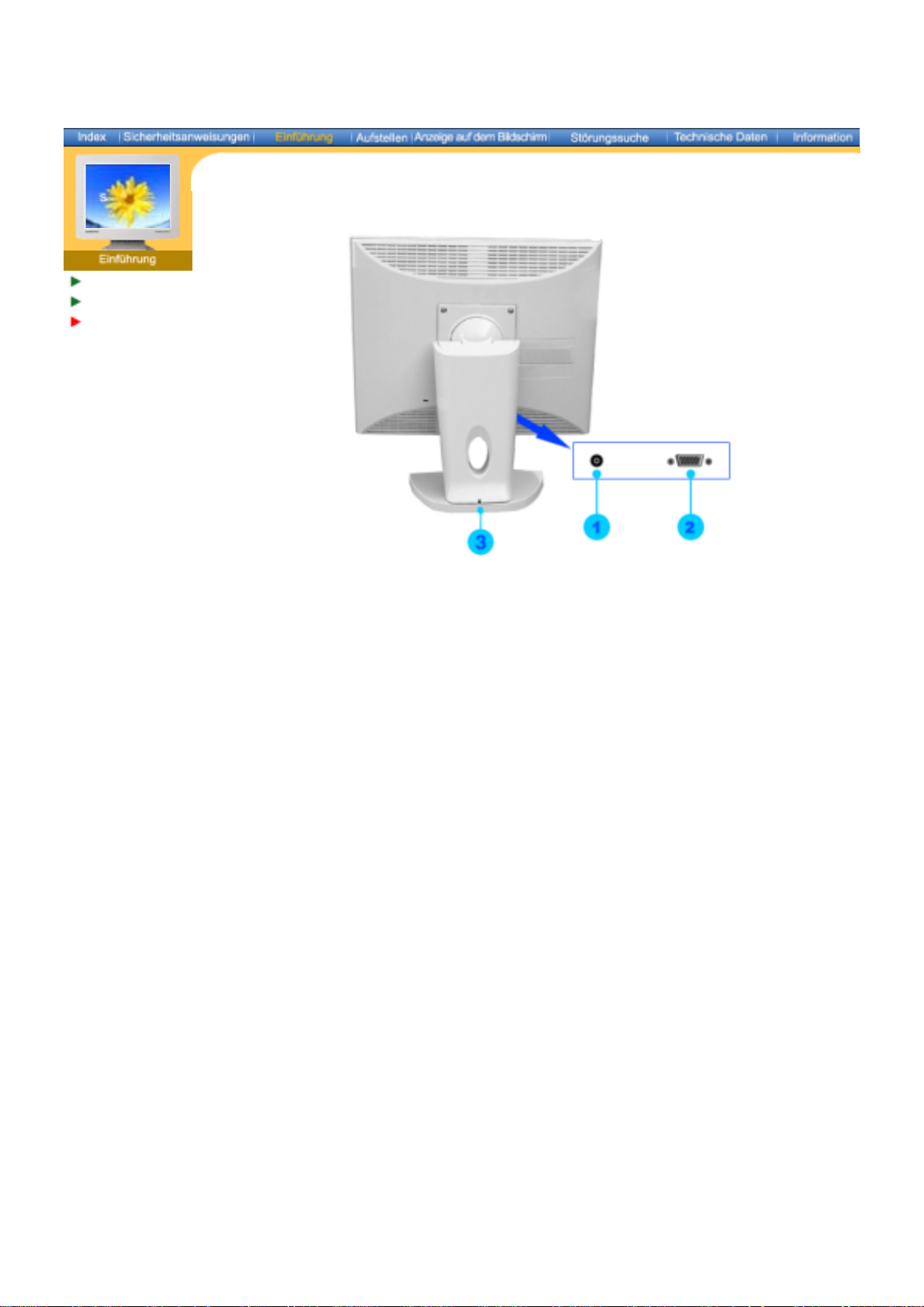
SyncMaster 153S/173S
Auspacken
Vorderseite
Rückseite
(Die Konfiguration auf der Rückseite des Monitors kann sich von Produkt zu Produkt
unterscheiden.)
1. Netzstrombuchse
Schließen Sie das Netzanschlußkabel für den Monitor an die
Netzstrombuchse auf der Rückseite des Monitors an.
2. Signalbuchse
Verbinden Sie das 15-Pin D-SUB Videosignalkabel mit dem PCVideostecker auf der Rückseite des Monitors.
3. Stift
Damit der Fuß einrastet, drücken Sie den Knopf unten auf der
Fußrückseite.
Hinweis: Legen Sie den Monitor stets mit der Bildschirmseite auf eine
ebene Fläche (er darf nicht mit dem Fuß aufliegen), bevor Sie den Fuß
einrasten lassen. Wird der Knopf gedrückt, während der Monitor mit dem
Fuß aufliegt, kann der Monitor kippen oder umfallen und dadurch
Personen verletzen und/oder das Gerät beschädigen.
Hinweis:
Beachten Sie die genaueren Informationen zu den Kabelverbindungen unter Anschließen
des Monitors.
Page 17
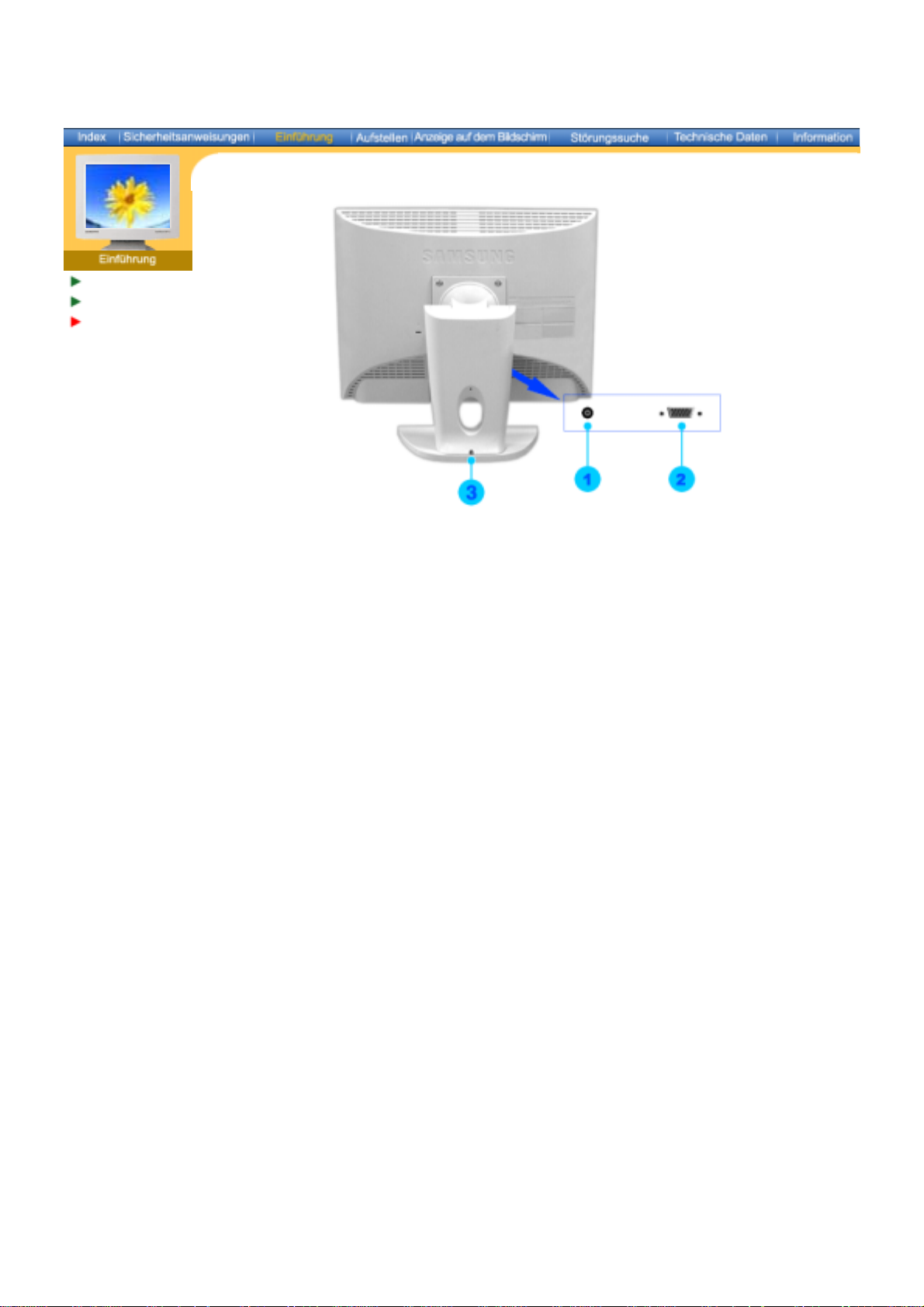
SyncMaster 153B/173B
Auspacken
Vorderseite
Rückseite
(Die Konfiguration auf der Rückseite des Monitors kann sich von Produkt zu Produkt
unterscheiden.)
1. Netzstrombuchse
Schließen Sie das Netzanschlußkabel für den Monitor an die
Netzstrombuchse auf der Rückseite des Monitors an.
2. Signalbuchse
Verbinden Sie das 15-Pin D-SUB Videosignalkabel mit dem PCVideostecker auf der Rückseite des Monitors.
3. Stift
Damit der Fuß einrastet, drücken Sie den Knopf unten auf der
Fußrückseite.
Hinweis: Legen Sie den Monitor stets mit der Bildschirmseite auf eine
ebene Fläche (er darf nicht mit dem Fuß aufliegen), bevor Sie den Fuß
einrasten lassen. Wird der Knopf gedrückt, während der Monitor mit dem
Fuß aufliegt, kann der Monitor kippen oder umfallen und dadurch
Personen verletzen und/oder das Gerät beschädigen.
Hinweis:
Beachten Sie die genaueren Informationen zu den Kabelverbindungen unter Anschließen
des Monitors.
Page 18
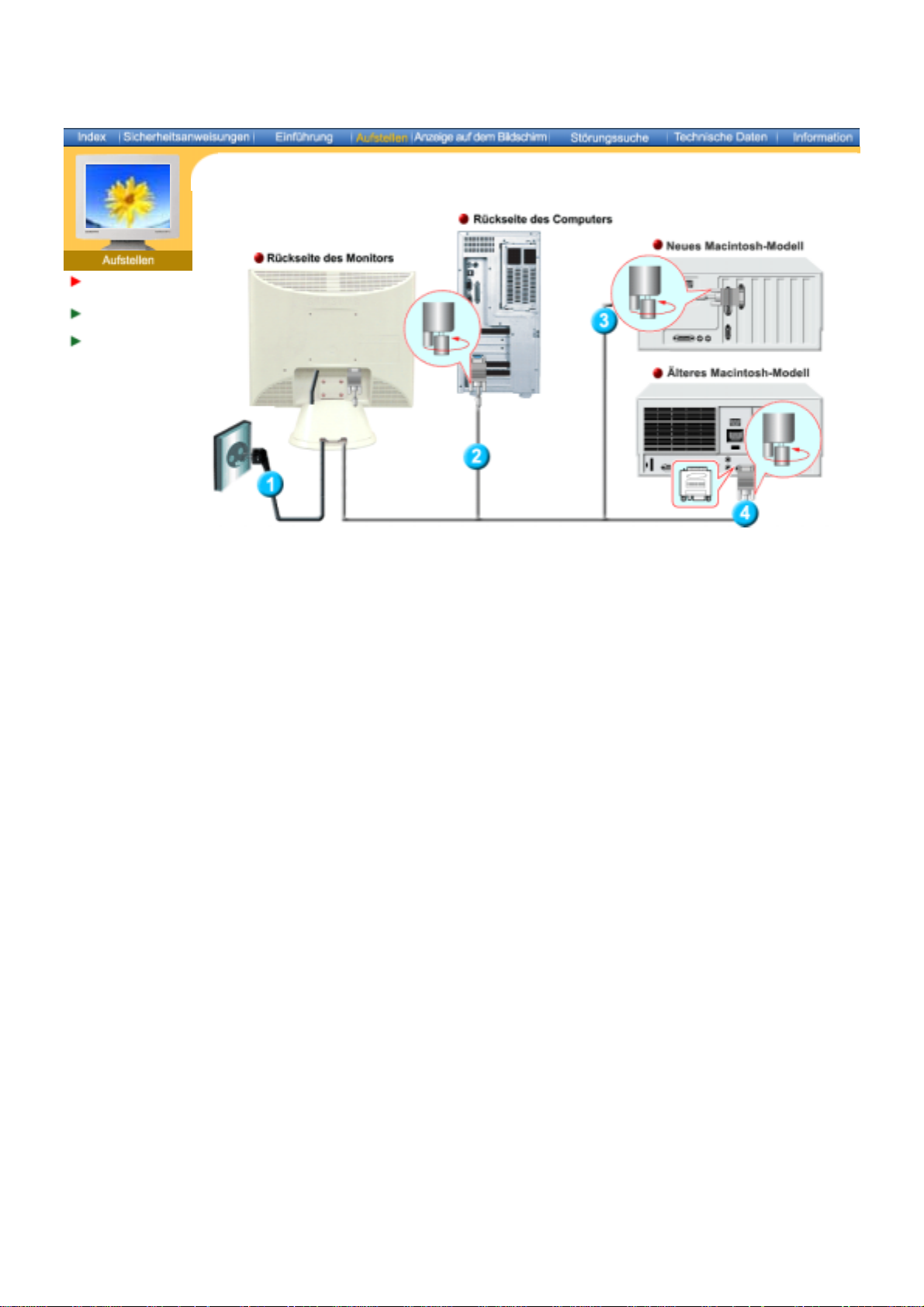
SyncMaster 153V/173V/152V/172V/193V/192V
Anschließen des
Monitors
Installieren des
Monitortreibers
Wechseln des
Fußes
1. Schließen Sie das Netzanschlußkabel für den Monitor an die Netzstrombuchse auf der
Rückseite des Monitors an.
Stecken Sie den Netzstecker des Monitornetzanschlußkabels in eine nahegelegene Steckdose.
2. Verbinden Sie das 15-Pin D-SUB Videosignalkabel mit dem PC-Videostecker auf der Rückseite
des Monitors.
3. Schließen Sie den Monitor mit einem D-SUB-Verbindungskabel an den Macintosh-Rechner an.
4. Bei älteren Macintosh-Modellen benötigen Sie für den Anschluss einen spezielles Mac-Adapter.
5. Schalten Sie Computer und Monitor ein. Wenn Ihr Monitor ein Bild zeigt, ist die Installation
damit abgeschlossen.
Page 19
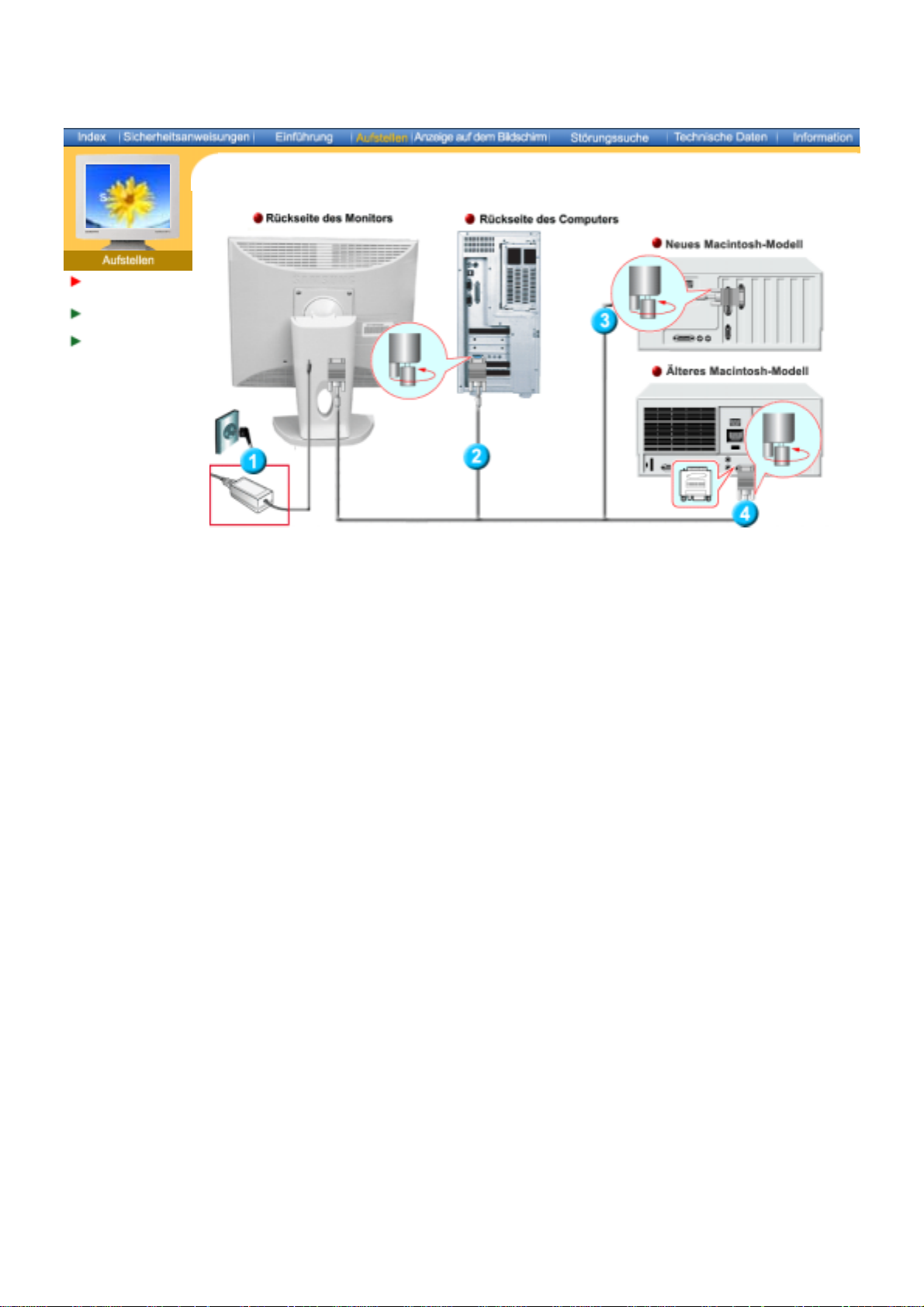
SyncMaster 153S/173S
Anschließen des
Monitors
Installieren des
Monitortreibers
Wechseln des
Fußes
1. Schließen Sie das Gleichstromadapter an die Netzbuchse an der Monitorruckseite an.
Stecken Sie den Netzstecker des Monitornetzanschlußkabels in eine nahegelegene Steckdose.
2. Verbinden Sie das 15-Pin D-SUB Videosignalkabel mit dem PC-Videostecker auf der Rückseite
des Monitors.
3. Schließen Sie den Monitor mit einem D-SUB-Verbindungskabel an den Macintosh-Rechner an.
4. Bei älteren Macintosh-Modellen benötigen Sie für den Anschluss einen spezielles Mac-Adapter.
5. Schalten Sie Computer und Monitor ein. Wenn Ihr Monitor ein Bild zeigt, ist die Installation
damit abgeschlossen.
Page 20

(
g)
p
g)
SyncMaster 153B/173B
Anschließen des
Monitors
Installieren des
Monitortreibers
Wechseln des
Fußes
1. Schließen Sie das Netzanschlußkabel für den Monitor an die Netzstrombuchse auf der
Rückseite des Monitors an.
Stecken Sie den Netzstecker des Monitornetzanschlußkabels in eine nahegelegene Steckdose.
2. Verbinden Sie das 15-Pin D-SUB Videosignalkabel mit dem PC-Videostecker auf der Rückseite
des Monitors.
3. Schließen Sie hier ein Kabel an, um den Ton vom eingebauten Mikrofon zur Soundkarte des
Computers zu übertragen
4. Schließen Sie den Monitor mit einem D-SUB-Verbindungskabel an den Macintosh-Rechner an.
5. Bei älteren Macintosh-Modellen benötigen Sie für den Anschluss einen spezielles Mac-Adapter.
6. Schalten Sie Computer und Monitor ein. Wenn Ihr Monitor ein Bild zeigt, ist die Installation
damit abgeschlossen.
1.
Anschlussbuchse für PC-Sound
2.
Ko
fhöreranschlussbuchse (Ausgan
3.
Lautstärke
Eingan
4. Falls sie den sound nur selber hören wollen, schließen sie hier die kopf-hörer an.
5. Schließen sie hier das stereokabel vom eingang an (Soundkarte, Rechner, CD-ROMLaufwerk).
Page 21
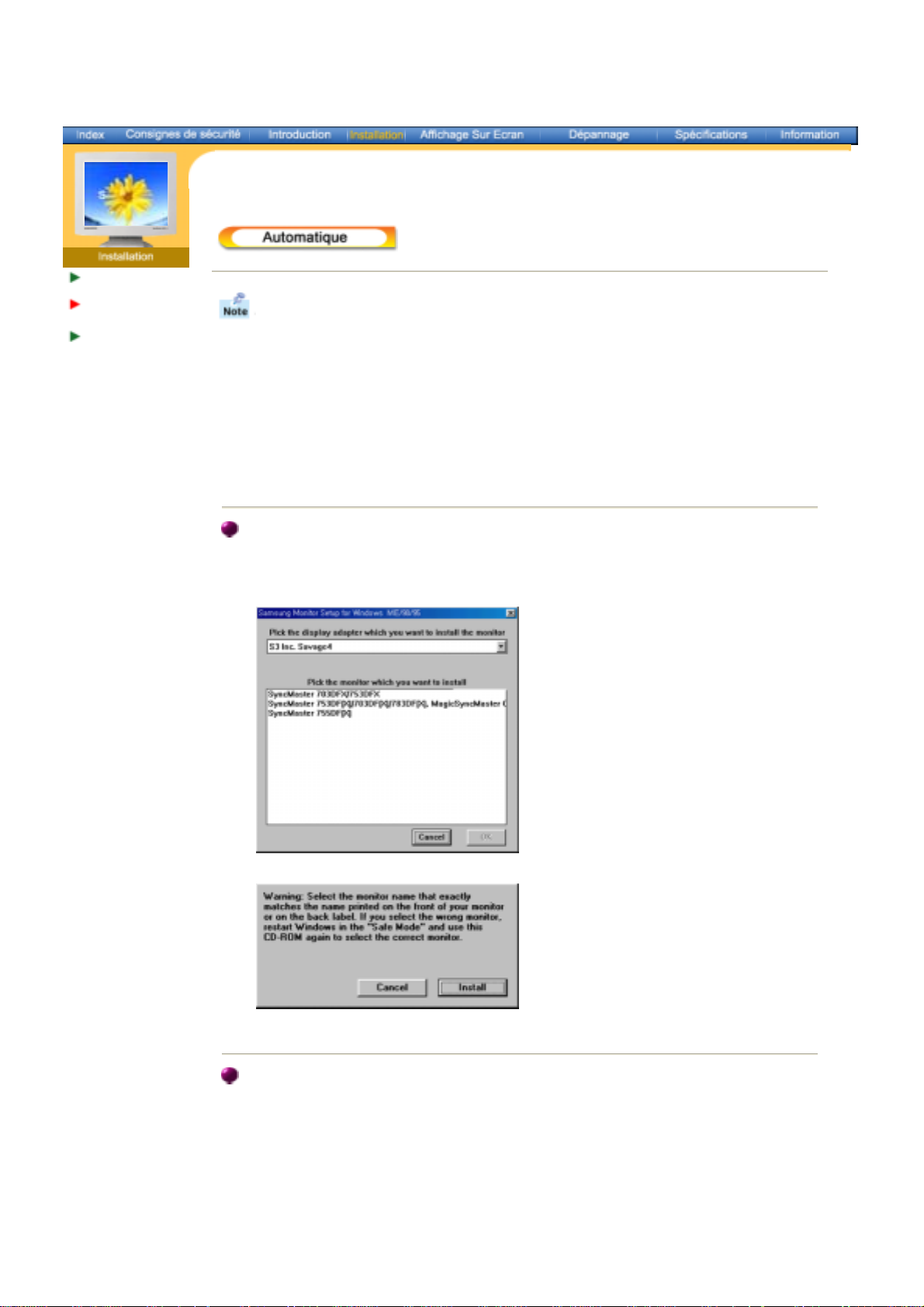
Connection de
Votre Ordinateur
Installation des
Pilotes Moniteur
Remplacement du
support
Lorsque le système d'exploitation demande le pilote pour le moniteur. insérez le CDROM inclu avec moniteur. L` Installation de pilote est légèrement différente d'un
système d'opération à l'autre. Suivez les consignes qui sont appropriées pour votre
système d'opération.
Préparez un disque vierge et téléchargez le fichier de sur le site d'internet indiqué cidessous.
z Site internet : http://www.samsung-monitor.com/ (Worl dwide )
http://www.samsungusa.com/monitor/ (USA)
http://www.sec.co.kr/monitor/ (Korea )
http://www.samsungmonitor.com.cn/ (China)
Windows ME
1. Insérez CD dans le pilote CO-ROM.
2. Cliquez "
Windows ME Driver
".
3. Choisissez le model de votre moniteur dans la liste du model, ensuite cliquez le bouton
"OK".
4. Cliquez le bouton "
Installer
" dans la fenêtre "
Avertissement
".
5. L'installation du Pilote Moniteur est terminée.
Windows XP/2000
1. Insérez CD dans le pilote CO-ROM.
2. Cliquez "
Windows XP/2000 Driver
".
3. Choisissez le model de votre moniteur dans la liste du model, ensuite cliquez le bouton
"OK".
Page 22
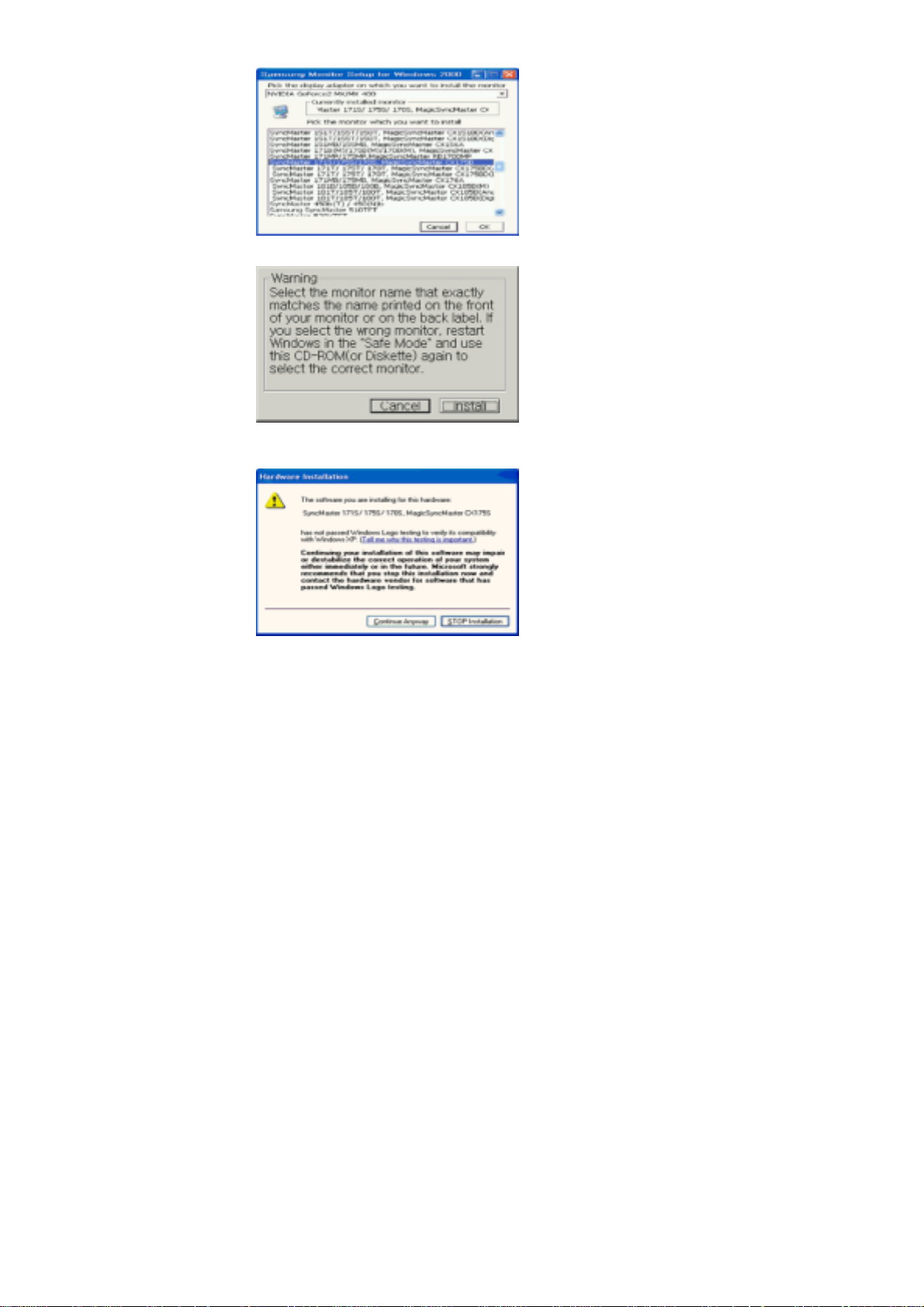
4. Cliquez le bouton "
Installer
" dans la fenêtre "
Avertissement
".
5. Si vous pouvez voir la fenêtre "
". Ensuite cliquez le bouton de "OK".
façon
Ce pilote moniteur est en garantie du logo MS, et cette installation ne nuit pas à votre
system.
*Le pilote certifié va être affiché à SAMSUNG Monitor Homepage.
http://www.samsung-monitor.com/.
6. L'installation du Pilote Moniteur est terminée.
Message
" suivante, cliquez le bouton "
Continue de toute
Page 23

Connection de
Votre Ordinateur
Installation des
Pilotes Moniteur
Remplacement du
support
Windows XP
|
Windows 2000
|
Windows Me
|
Windows NT
|
Lorsque le système d'exploitation demande le pilote pour le moniteur. insérez le CDROM inclu avec moniteur. L'Installation de pilote est légèrement différent d'un
système d'opération à l'autre. Suivez les consignes qui sont appropriées pour votre
système d'opération.
Préparez un disque vierge et téléchargez le fichier de sur le site d'internet indiqué cidessous.
z Site internet : http://www.samsung-monitor.com/ (Worl dwide )
http://www.samsungusa.com/monitor/ (USA)
http://www.sec.co.kr/monitor/ (Korea )
http://www.samsungmonitor.com.cn/ (China)
Système d'Opération de Microsoft® Windows® XP
Linux
1. Insérez CD dans le pilote CO-ROM.
2. Cliquez "
Thème
Commencer
".
" - "
Panneau de contrôle
3. Cliquez l'icône "
Affichage
" et choisissez le tab "
4. Cliquez le bouton "
Propriétés
" dans le tab "
" et puis cliquez l'icône "
Apparence et
Setting
" et puis cliquez "
Avancé
".
Moniteur
" et choisissez le tab "
Pilote
".
Page 24

5. Cliquez "
"
Suivant
6. Choisissez "
disques
Pilote mise à jour
".
".
.." et choisissez "
Ne pas chercher, Je vais
Installer d'une list ou
…" et cliquez "
Suivant
.." et puis cliquez le bouton
". Ensuite, cliquez "
Avoir
7. Cliquez le bouton "
moniteur dans la liste du model et cliquez le le bouton "
8. Si vous pouvez voir la fenêtre "
". Ensuite cliquez le bouton de "
façon
Navigateur
" et choisissez Pilote D:\. Ensuite choisissez le model de votre
Message
" suivante, cliquez le bouton "
".
Finir
Suivant
".
Continue de toute
Page 25

Ce pilote moniteur est en garantie du logo MS , et cette installation ne nuit pas à votre system.
*Le pilote certifié va être affiché à SAMSUNG Monitor Homepage.
http://www.samsung-monitor.com/
9. Cliquez le bouton "
" et puis cliquez le bouton "OK" continuellement.
Fin
10. I'installation de moniteur driver est achevée.
Système d'Opération de Microsoft® Windows® 2000
Lorsque vous observez "Signature Numérique Non Trouvé" sur votre moniteur, suivez
ces étapes.
1. Choisissez le bouton "OK" dans la fenêtre d' "
2. Cliquez le bouton "
3. Choisissez A :(D:\Driver) puis cliquez le bouton "
Guide Manuel D'Installation de Moniteur
Chercher
" dans la fenêtre de "
Insérer le Disque
Fichier Necéssaire
" et enfin cliquez le bouton "OK".
Ouvrir
"
".
1. Cliquez "
2. Cliquez deux fois sur l'icône "
3. Choisissez l`onglet "
4. Choisissez "
5. Cliquez "
6. Choisissez l'"Affichage de la liste des pilotes connus pour ce dispositif de sorte que je puisse
choisir un pilote spécifique". Puis cliquez sur "
7. Cliquez le bouton "
8. Cliquez le bouton "
9. Choisissez votre modèle de moniteur et cliquez sur le bouton "
bouton encore une fois.
Démarrer
Cas1: Si le bouton "Propriété" est inativé, cela signifie que votre moniteur est correctement
paramétré.
Veuillez arrêter l'installation.
Cas2: Si le bouton "Propriété" est inactivé, cliquez sur le bouton "
Veuillez continuer les étapes suivantes.
Pilote
", "
Installation
Installation
Moniteur
".
" et cliquez sur "
Chercher
Ouvrir
", "
Panneau de contrôle
Affichage
Mise à jour de pilote
" puis choisissez A:(D:\Driver).
" puis cliquez le bouton "OK".
".
" puis cliquez "
Avancée
" Puis cliquez sur le bouton "
" puis "
Suite
"
"
Propriétés
Disquette Fournie
" puis cliquez sur le même
Suite
".
".
Suite
".
Page 26

10. Cliquez le bouton "
Finir
" puis "
Fermer
"
Si vous pouvez observer "Signature Numérique Non Trouvé" cliquez le bouton "
cliquez "
Système d'Opération de Microsoft® Windows® Millennium
1. Cliquez "
2. Cliquez deux fois sur l'icône "
3. Choisissez le tab "
4. Choisissez le tab "
5. Cliquez le bouton "
6. Choisissez "
7. Choisissez "
puis cliquez le bouton "Suivant ".
8. Cliquez le bouton "
9. Spécifiez A:\(D:\driver) et puis cliquez le bouton "OK".
10. Sélectionnez "
ce que vous avez branché sur votre ordinateur et cliquez "OK".
11. Continuez à choisir le bouton "
boîte de dialogue "
(Vous pouvez voir sur autres écrans les messages d'avertissement ou autres choses, et
puis cliquez l'option appropriée pour votre monituer.)
et "
Finir
Fermer
Démarrer
Spécifier la localisation du pilote
Afficher la liste de touts les pilotes dans une localisation spécifique..
Montrer touts les dispositifs
".
", "
Installation
Settings
Moniteur
Changer
Avoir Disques
Proprietés d'affichage
", "
Panneau de contrôle
Affichage
" et cliquez le bouton "
".
" dans le domaine de "
fermer
".
".
" et le bouton "OK" jusqu' à ce que vous fermiez la
".
Proprietés Avancées
Type de Moniteur
".
" et choisissez le moniteur qui correspond à
".
".
".
Oui
". Et
"et
Système d'Opération de Microsoft® Windows® NT
1. Cliquez sur "
"
Affichage
2. Dans la fenêtre de "
cliquez sur "
3. Sélectionnez un mode que vous souhaitez utiliser ("
et "
Fréquence verticale
4. Cliquez le bouton "
après avoir cliqué sur "
mode différent (baisser la résolution, le nombre de couleur).
Note: S'il n'y a pas de mode pour "Tous les modes d'Affichages", sélectionnez le niveau de
résolution et la fréquence verticale en se référant au Modes d'Affichage Pré-établis que vous
trouverez dans ce guide
Système d'Opération de Linux
Pour éxécuter X-Window, vous avez besoin d'avoir le fichier X86Config qui est un fichier pour le
parametrage du systeme.
1. Appuyez sur "
"
X86Config
2. Le troisi ème écran est pour "
3. Réglez la souris de votre ordinateur.
4. L` écran suivant est pour "
5. Choisissez un Clavier pour votre ordinateur.
6. L` écran suivant est "
7. Avant tout, parametrez la "
entrer la valeur de la fréquence directement.)
8. Parametrez la "
de la fréquence directement)
9. Entrez "
l'éxecution de X-Window.
10. Vous avez "
"
Exécuter
Démarrer
".
Tous les modes d'Affichages
Entrer
".
le nom du modèle de votre moniteur
fini
" X-Window après avoir installé les autres périphériques.
", "
Installation
Information sur l'Affichage
") et cliquez "OK".
Appliquer
" au premier et au deuxième écran après avoir exécuté le fichier de
installez votre moniteur
fréquence verticale
" de paramétré votre ordinateur.
" si vous remarquez que l'écran fonctionne normalement
". Si l'écran ne fonctionne pas normalement, changez pour un
Test
réglage de votre souris
sélectionner le Clavier
fréquence horizontale
", "
Panneau de Contrôle
", cliquez sur l`onglet "
".
Résolution
"
".
".
" pour votre ordinateur.(Vous pouvez
" pour votre ordinateur.( Vous pouvez entrer la valeur
". Cette information ne va pas affécter
" et cliquez deux fois sur
Installation
", "
Nombre de couleurs
" puis
",
Page 27

SyncMaster 153S/173S
Anschließen des
Monitors
Installieren des
Monitortreibers
Wechseln des
Fußes
Entfernen des Fußes
1. Schalten Sie den Monitor aus, und ziehen Sie seinen Netzstecker.
2. Legen Sie den LCD-Monitor mit der Vorderseite nach unten auf eine ebene Fläche, wobei Sie
ein Kissen unterlegen, um den Bildschirm zu schützen.
3. Entfernen Sie die vier Schrauben, und entfernen Sie dann den Fuß vom LCD-Monitor.
Anbringen eines Fußes
HINWEIS: An diesen Mon i tor kann eine 75 mm x 75 mm VESA-kompatible Montagevorrichtung
angebracht werden.
1. Montagevorrichtung an der Rückabdeckung
2. Monta-gevorrich-tung
Die Montagevorrichtung mit den Löchern in der Montagevorrichtung an der hinteren Abdeckung
ausrichten und mit den vier Schrauben befestigen, die mit dem Arm, der Wandbefestigung oder
dem anderen Fuß mitgeliefert wurden.
Page 28

SyncMaster 153B/173B
Anschließen des
Monitors
Installieren des
Monitortreibers
Wechseln des
Fußes
Entfernen des Fußes
1. Schalten Sie den Monitor aus, und ziehen Sie seinen Netzstecker.
2. Legen Sie den LCD-Monitor mit der Vorderseite nach unten auf eine ebene Fläche, wobei Sie
ein Kissen unterlegen, um den Bildschirm zu schützen.
3. Entfernen Sie die vier Schrauben, und entfernen Sie dann den Fuß vom LCD-Monitor.
Anbringen eines Fußes
HINWEIS: An diesen Monitor kann eine 100 mm x 100 mm VESA-kompatible Montagevorrichtung
angebracht werden.
1. Montagevorrichtung an der Rückabdeckung
2. Monta-gevorrich-tung
Die Montagevorrichtung mit den Löchern in der Montagevorrichtung an der hinteren Abdeckung
ausrichten und mit den vier Schrauben befestigen, die mit dem Arm, der Wandbefestigung oder
dem anderen Fuß mitgeliefert wurden.
Page 29

Page 30

Page 31

Checkliste
Fragen und
Antworten
Selbsttestfunktion
Bevor Sie sich an den Kundendienst wenden, versuchen Sie, das Problem anhand der
Informationen in diesem Abschnitt selbst zu beheben. Sollten Sie Unterstützung
benötigen, rufen Sie bitte die Telefonnummer auf der Garantiekarte oder die
Telefonnummer im Auskunftsteil an oder setzen Sie sich mit Ihrem Händler in
Verbindung.
Symptom Checkliste Lösusng
Kein Bild. Ich kann den
Monitor nicht
einschalten.
Ist das Netzkabel richtig
angeschlossen?
Überprüfen Sie die
Netzkabelverbindung und
Stromversorgung.
Ist auf dem Bildschirm "
Keine
Verbindung. Signalkabel
" zu sehen?
prüfen
Wenn das Gerät eingeschaltet
ist, booten Sie den Computer
erneut, um das zuerst
erscheinende Bild (den LoginBildschirm) zu sehen.
Ist auf dem Bildschirm
"
Videofrequenz zu hoch!
" zu
sehen?
Überprüfen Sie die
Signalkabelverbindung.
Wenn das erste Bild (der LoginBildschirm) erscheint, booten
Sie den Computer im
geeigneten Modus (dem
abgesicherten Modus für
Windows ME/XP/2000 ) und
ändern Sie dann die Frequenz
der Videokarte.
(Orientieren Sie sich an den
voreingestellten Anzeigemodi.)
Hinweis: Wenn das erste Bild
(der Login-Bildschirm) nicht
erscheint, wenden Sie sich an
ein Kundendienstzentrum oder
Ihren Händler.
Diese Meldung erscheint, wenn
das Signal von der Videokarte
die maximale Auflösung und
Frequenz übersteigt.
Stellen Sie die dem Monitor
angemessene maximale
Auflösung und Frequenz ein.
Ich kann die Anzeige auf
dem Bildschirm nicht
sehen.
Die Farben auf dem
Bildschirm sind
merkwürdig oder nur
schwarz und weiß.
Es ist kein Bild auf dem
Bildschirm. Leuchtet die
Betriebsanzeige am Monitor im
Abstand von 1 Sekunde auf?
Haben Sie das
Bildschirmanzeige-(OSD)-Menü
gesperrt, um Veränderungen zu
vermeiden?
Zeigt der Bildschirm nur eine
Farbe, als ob man durch
Cellophanpapier auf den
Bildschirm sieht?
Der Monitor befindet sich im
Energiesparmodus.
Drücken Sie eine Taste auf der
Tastatur oder bewegen Sie die
Maus, um den Monitor zu
aktivieren und das Bild auf dem
Bildschirm wiederherzustellen.
Entsperren Sie das OSD, indem
Sie die Menütaste mindestens 5
Sekunden gedrückt halten.
Überprüfen Sie die
Signalkabelverbindung.
Vergewissern Sie sich, daß die
Videokarte vollständig in ihren
Page 32

Schlitz eingeführt ist.
Der Bildschirm ist
plötzlich unausgewogen
geworden.
Der Bildschirm ist
unscharf oder die
Bildschirmanzeige kann
nicht eingestellt werden.
Sind die Farben auf dem
Bildschirm nach der Benutzung
eines Programms oder aufgrund
eines Zusammenstoßes
zwischen Anwendungen
merkwürdig geworden?
Wurde die Videokarte richtig
eingestellt?
Haben Sie die Videokarte oder
den Treiber geändert?
Haben Sie die Auflösung oder
Frequenz des Monitors
eingestellt?
Der Bildschirm kann aufgrund des Videokartensignalzyklusses
unausgewogen sein. Stellen Sie die Position anhand der
Bildschirmanzeige neu ein.
Haben Sie die Auflösung oder
Frequenz des Monitors
eingestellt?
Booten Sie den Computer neu.
Stellen Sie die Videokarte
anhand des
Videokartenhandbuchs ein.
Stellen Sie Position und Größe
anhand der Bildschirmanzeige
ein.
Stellen Sie die Auflösung und
Frequenz der Videokarte ein.
(Orientieren Sie sich an den
voreingestellten Anzeigemodi.)
Stellen Sie die Auflösung und
Frequenz der Videokarte ein.
(Orientieren Sie sich an den
voreingestellten Anzeigemodi.)
Die LED blinkt auf, aber
es ist kein Bild auf dem
Bildschirm.
Auf dem Bildschirm
werden nur 16 Farben
gezeigt. Die
Bildschirmfarben haben
sich nach Änderung der
Videokarte geändert.
Es gibt die folgende
Meldung: "Unbekannter
Monitor, Plug & Play
(VESA DDC)-Monitor
gefunden".
Ist die Frequenz richtig
eingestellt, wenn Sie den
Anzeigemodus im Menü
überprüfen?
Wurden die Windows-Farben
richtig eingestellt?
Wurde die Videokarte richtig
eingestellt?
Haben Sie den Monitortreiber
installiert?
Konsultieren Sie das
Videokartenhandbuch, um zu
sehen, ob die Plug & Play
(VESA DDC)-Funktion
unterstützt wird.
Stellen Sie die Frequenz
anhand des
Videokartenhandbuchs und der
voreingestellten Anzeigemodi
richtig ein.
(Die maximale Frequenz im
Verhältnis zur Auflösung kann
von Produkt zu Produkt
unterschiedlich sein.)
Für Windows ME/XP/2000 :
Stellen Sie die Farben in der
Systemsteuerung, Anzeige
Einstellungen
Stellen Sie die Videokarte
anhand des
Videokartenhandbuchs ein.
Installieren Sie den
Monitortreiber gemäß der
Teiber-Installationsanleitung.
Installieren Sie den
Monitortreiber gemäß der
Teiber-Installationsanleitung.
richtig ein.
,
Überprüfen Sie die folgenden Punkte, wenn es Probleme mit dem Monitor gibt.
1. Überprüfen Sie, ob Netz- und Signalkabel richtig mit dem Computer verbunden sind.
2. Überprüfen Sie, ob der Computer beim Booten mehr als drei Pieptöne verlauten läßt.
(Wenn ja, fordern Sie technische Unterstützung für die Hauptplatine des Computers an.)
3. Wenn Sie eine neue Videokarte installiert haben oder wenn Sie den PC zusammengebaut
haben, überprüfen Sie, ob Sie den Adapter-(Video)-Treiber und den Monitortreiber installiert
Page 33

haben.
4. Überprüfen Sie, ob die Abtastfrequenz des Bildschirms auf 75Hz oder 85Hz eingestellt ist.
(Gehen Sie nicht über 60Hz, wenn Sie die maximale Auflösung verwenden.)
5. Wenn Sie Probleme damit haben, den Adapter-(Video)-Treiber zu installieren, booten Sie den
Computer im abgesicherten Modus, entfernen Sie den Anzeige-Adapter bei
"
Systemsteuerung, System, Geräte-Administrator
um den Adapter-(Video)-Treiber erneut zu installieren.
" und dann booten Sie den Computer neu,
Hinweis: Wenn die Probleme wiederholt auftreten, wenden Sie sich an ein autorisiertes
Kundendienstzentrum.
Page 34

Question Réponse
List à Vérifier
Question &
Réponse
Contrôle du
Dispositif d'Autotest
Comment puis-je changer la
fréquence?
Comment puis-je ajuster la
résolution?
Comment puis-je installer la fonction
Power Saving?
Comment puis-je nettoyer le boîtier
extérieur/ le Panneau LCD?
La fréquence peut être modifiée par reconfiguration de la
carte vidéo.
Notez que le support de la carte vidéo peut varier selon la
version du pilote utilisé.
(Faire référence à l'ordinateur ou au pilote de la carte
vidéo pour les details)
Windows ME/XP/2000: Modifiez la résolution dans
Panneau de
Contrôle, Affichage, Installation
.
* Contactez le fabricant de la carte vidéo pour plus de
détails.
Windows ME/XP/2000: Installez la fonction dans le BIOSSETUP de l'ordinateur ou dans l'économiseur d'écran.(Se
référer à Windows/ Guide de l'Ordinateur)
Déconnectez le fil électrique ensuite nettoyez le moniteur
avec un tissu doux en se servant également de solution
nettoyante ou d'eau ordinaire.
Ne pas laisser de détergent ni faire d'égratinure sur la
boîtier. Ne pas laisser l'eau s'infiltrer dans le moniteur.
Page 35

List à Vérifier
Question &
Réponse
Contrôle du
Dispositif
d'Autotest
Un dispositif d'Autotest est fourni pour que vous puissiez vous-même controler le
fonctionnement du moniteur. Si votre moniteur et l'ordinateur sont correctement
branchés mais l'écran de moniteur reste sombre et que l'indicateur de
l'Alimentation clignote, lancez un dispositif d' Autotest en éxécutant les étapes
suivantes.
1. Éteignez le moniteur et l'ordinateur.
2. Débranchez le câble vidéo qui est au dos de l'ordinateur.
3. Mettez sous tension votre moniteur.
Si votre moniteur fonctionne normalement, vous verrez une boîte avec une bordure et
du texte comme illustrés ci-dessous:
Les trois boîtes à l'intérieur de la bordure rouge sont rouge, verte, et bleue.
L'absence de l'une des boites indique un problème avec votre moniteur. Cette boîte
apparaît également pendant une opération normale si le câble vidéo est déconnecté ou
endommagé.
4. Éteignez votre moniteur et reconnectez le câble vidéo; puis allumez votre ordinateur et le
moniteur.
Si votre l'écran de moniteur reste vide malgré l'application des procédures précédentes,
vérifiez le contrôleur de votre vidéo et le système de votre ordinateur.; votre moniteur
fonctionne normalement.
S'il y a des anomalies avec le signal d'entrée,un message apparait sur l'écran ou l'écran
reste noir même si l'indicateur d'alimentaton LED est en mis sous tension. Le message
pourrait indiquer que le moniteur est hors de l'intervalle de balayage et que vous avez
besoin de contrôler le câble vidéo.
La localisation et la position du moniteur peuvent influencer sur la qualité et sur les
autres caractéristiques du moniteur.
1. La localisation et la position de moniteur peuvent influencer sur la qualité et sur les autres
Page 36

caractéristiques de moniteur. S'il y a un haut - parleur près de moniteur, débranchez et
mettez -le dans un autre endroit.
2. Déplacez tous les dispositifs électroniques tels que radio, ventilateur, horloge, et telephone
qui se trouvent a moins d'un mètre du moniteur.
z Un moniteur recrée les signaux visuels qu' il a reçu de l'ordinateur personnel(PC). Ainsi, s'il y
a des problèmes avec l'ordinateur personnel (PC) ou la carte vidéo, cela peut rendre le
moniteur blanc, avoir une coloration faible, un bruit de fond, Fréquence video trop élevée, etc.
Dans ce cas, il faut d'abord verifier la source du problème, et ensuite contacter un centre de
service ou votre vendeur.
z
Jugez les conditions de travail du moniteur
S'il n'y a pas d'image sur l'écran ou le message "Fréquence video trop élevée" apparaît,
déconnectez le cable de l'ordinateur pendant que le moniteur est encore en marche.
{ S'il y a un message sur l'écran ou si l'écran devient blanc, cela signifie que le moniteur
est en état de marche.
{ Dans ce cas, contrôlez les problèmes de l'ordinateur.
Page 37

Allgemeine
Modellbezeichnung SyncMaster 153V/152V
Allgemeine
Energiesparfunktion
Voreingestellte
Anzeigemodi
LCD Panel
Grösse 15.0 inch diagonal
Display Fläche 304,1 (H) x 228,1 (V)
Pixel Stufe 0,297 (H) x 0,297 (V)
Typ a-si TFT active matrix
Standwinkel 140 (H) / 120 (V)
Synchronisierung
Horizontal 31 ~ 61 kHz
Vertikal 56 ~ 75 Hz
Anzeigefarbe
16.294.277 Farben
Auflösung
Optimum Auflösung 1024 x 768@60Hz
Maximum Auflösung 1024 x 768@75Hz
Eingangssignal, Beendet
RGB, Analog 0,7 Vpp positiv bei 75 ohm
H-V sync separat, TTL Stufe, positiv oder negativ
Maximaler Pixeltakt
80 MHz
Spannungsversorgung
AC 90 ~ 264 VAC, 60/50 Hz ± 3Hz
Signal Kabel
15pin-to-15pin D-sub Kabel, trennbar
Stromverbrauch
32W (Maximal)
Abmessungen (B x T x H)
353,5 x 57,0 x 280,5 mm (ohne Fuß)
353,5 x 150 x 345,0 mm (nach dem Einklappen des Fußes)
Gewicht
3,4kg (mit einfachem Fuß)
VESA Feste Schnittstelle
75mm x 75mm (für Gebrauch mit Spezialkomponenten(Arm) Feste hardware.)
Ökologisch Berücksichtigung
Arbeits Temperatur: 50°F ~ 104°F(10°C ~ 40°C)
Feuchtigkeit: 10% ~ 80%, nicht kondensiert
Lager Temperatur: -4°F ~113°F (-20°C ~ 45°C)
Feuchtigkeit: 5% ~ 95%, nicht kondensiert
Plug und Play-Kompatibilität
Page 38

Dieser Monitor kann mit jedem Plug & Play-kompatiblen System installiert werden. Die Interaktion
von Monitor und Computersystemen bietet die besten Betriebsbedingungen und
Monitoreinstellungen. In den meisten Fällen geht die Monitorinstallation automatisch vonstatten, es
sei denn, der Benutzer möchte andere Einstellungen wählen.
Dot anwendbar
Dieses Produkt verfügt über ein TFT-LC-Display, das mit modernster Halbleitertechnologie
hergestellt wurde und eine Genauigkeit von 99,999% gewährt. Gelegentlich können rote, grüne,
blaue und weiße Bildpunkte hell erscheinen oder es können schwarze Punkte auftreten. Dies ist
kein Zeichen für schlechte Qualität oder technische Defekte.
z Das TFT-LC-Display dieses Produkts bietet 2.359.296 Bildpunkte.
Hinweis: Design und Technische Daten können ohne Ankündigung geändert werden.
Page 39

Allgemeine
Modellbezeichnung SyncMaster 173V/172V
Allgemeine
Energiesparfunktion
Voreingestellte
Anzeigemodi
LCD Panel
Grösse 17,0 inch diagonal
Display Fläche 337,92 (H) x 270,336 (V)
Pixel Stufe 0,264 (H) x 0,264 (V)
Typ a-si TFT active matrix
Standwinkel 140 (H) / 120 (V)
Synchronisierung
Horizontal 31 ~ 81 kHz
Vertikal 56 ~ 75 Hz
Anzeigefarbe
16.294.277
Auflösung
Optimum Auflösung 1280 x 1024@60Hz
Maximum Auflösung 1280 x 1024@75Hz
Eingangssignal, Beendet
RGB, Analog 0,7 Vpp positiv bei 75 ohm
Separat H/V sync, Composite,
TTL Stufe, positiv oder negativ
Maximaler Pixeltakt
135 MHz
Spannungsversorgung
AC 90 ~ 264 VAC, 60/50 Hz ± 3Hz
Signal Kabel
15pin-to-15pin D-sub Kabel, trennbar
Stromverbrauch
45W (Maximal)
Abmessungen (B x T x H)
382,0 x 61,0 x 319,0 mm (ohne Fuß)
382,0 x 175,0 x 388,0 mm (nach dem Einklappen des Fußes)
Gewicht
4,8kg (mit einfachem Fuß)
VESA Feste Schnittstelle
100mm x 100mm (für Gebrauch mit Spezialkomponenten(Arm) Feste hardware.)
Ökologisch Berücksichtigung
Arbeits Temperatur: 50°F ~ 104°F(10°C ~ 40°C)
Feuchtigkeit: 10% ~ 80%, nicht kondensiert
Lager Temperatur: -4°F ~113°F (-20°C ~ 45°C)
Feuchtigkeit: 5% ~ 95%, nicht kondensiert
Plug und Play-Kompatibilität
Page 40

Dieser Monitor kann mit jedem Plug & Play-kompatiblen System installiert werden. Die Interaktion
von Monitor und Computersystemen bietet die besten Betriebsbedingungen und
Monitoreinstellungen. In den meisten Fällen geht die Monitorinstallation automatisch vonstatten, es
sei denn, der Benutzer möchte andere Einstellungen wählen.
Dot anwendbar
Dieses Produkt verfügt über ein TFT-LC-Display, das mit modernster Halbleitertechnologie
hergestellt wurde und eine Genauigkeit von 99,999% gewährt. Gelegentlich können rote, grüne,
blaue und weiße Bildpunkte hell erscheinen oder es können schwarze Punkte auftreten. Dies ist
kein Zeichen für schlechte Qualität oder technische Defekte.
z Das TFT-LC-Display dieses Produkts bietet 3.932.160 Bildpunkte.
Hinweis: Design und Technische Daten können ohne Ankündigung geändert werden.
Page 41

Allgemeine
Modellbezeichnung SyncMaster 193V/192V
Allgemeine
Energiesparfunktion
Voreingestellte
Anzeigemodi
LCD Panel
Grösse 19,0 inch diagonal
Display Fläche 376,32 (H) x 301,056 (V)
Pixel Stufe 0,294 (H) x 0,294 (V)
Typ a-si TFT active matrix
Standwinkel 170 (H) / 170 (V)
Synchronisierung
Horizontal 31 ~ 81 kHz
Vertikal 56 ~ 75 Hz
Anzeigefarbe
16.294.277
Auflösung
Optimum Auflösung 1280 x 1024@60Hz
Maximum Auflösung 1280 x 1024@75Hz
Eingangssignal, Beendet
RGB, Analog 0,7 Vpp positiv bei 75 ohm
Separat H/V sync, Composite,
TTL Stufe, positiv oder negativ
Maximaler Pixeltakt
135 MHz
Spannungsversorgung
AC 90 ~ 264 VAC, 60/50 Hz ± 3Hz
Signal Kabel
15pin-to-15pin D-sub Kabel, trennbar
Stromverbrauch
45W (Maximal)
Abmessungen (B x T x H)
428,0 x 59,5 x 356,0 mm (ohne Fuß)
428,0 x 204,0 x 433,0 mm (nach dem Einklappen des Fußes)
Gewicht
6,7kg (mit einfachem Fuß)
VESA Feste Schnittstelle
100mm x 100mm (für Gebrauch mit Spezialkomponenten(Arm) Feste hardware.)
Ökologisch Berücksichtigung
Arbeits Temperatur: 50°F ~ 104°F(10°C ~ 40°C)
Feuchtigkeit: 10% ~ 80%, nicht kondensiert
Lager Temperatur: -4°F ~113°F (-20°C ~ 45°C)
Feuchtigkeit: 5% ~ 95%, nicht kondensiert
Plug und Play-Kompatibilität
Page 42

Dieser Monitor kann mit jedem Plug & Play-kompatiblen System installiert werden. Die Interaktion
von Monitor und Computersystemen bietet die besten Betriebsbedingungen und
Monitoreinstellungen. In den meisten Fällen geht die Monitorinstallation automatisch vonstatten, es
sei denn, der Benutzer möchte andere Einstellungen wählen.
Dot anwendbar
Dieses Produkt verfügt über ein TFT-LC-Display, das mit modernster Halbleitertechnologie
hergestellt wurde und eine Genauigkeit von 99,999% gewährt. Gelegentlich können rote, grüne,
blaue und weiße Bildpunkte hell erscheinen oder es können schwarze Punkte auftreten. Dies ist
kein Zeichen für schlechte Qualität oder technische Defekte.
z Das TFT-LC-Display dieses Produkts bietet 3.932.160 Bildpunkte.
Hinweis: Design und Technische Daten können ohne Ankündigung geändert werden.
Page 43

Allgemeine
Modellbezeichnung SyncMaster 153S
Allgemeine
Energiesparfunktion
Voreingestellte
Anzeigemodi
LCD Panel
Grösse 15.0 inch diagonal
Display Fläche 304,1 (H) x 228,1 (V)
Pixel Stufe 0,297 (H) x 0,297 (V)
Typ a-si TFT active matrix
Standwinkel 140 (H) / 115 (V)
Synchronisierung
Horizontal 31 ~ 61 kHz
Vertikal 56 ~ 75 Hz
Anzeigefarbe
16.194.277 Farben
Auflösung
Optimum Auflösung 1024 x 768@60Hz
Maximum Auflösung 1024 x 768@75Hz
Eingangssignal, Beendet
RGB, Analog 0,7 Vpp positiv bei 75 ohm
H-V sync separat, TTL Stufe, positiv oder negativ
Maximaler Pixeltakt
80 MHz
Spannungsversorgung
AC 90 ~ 264 VAC, 60/50 Hz ± 3Hz
Signal Kabel
15pin-to-15pin D-sub Kabel, trennbar
Stromverbrauch
32W (Maximal)
Abmessungen (B x T x H) / Gewicht
353.0 x 152 x 350.0 mm / 3.8kg
VESA Feste Schnittstelle
75mm x 75mm (für Gebrauch mit Spezialkomponenten(Arm) Feste hardware.)
Ökologisch Berücksichtigung
Arbeits Temperatur: 50°F ~ 104°F(10°C ~ 40°C)
Feuchtigkeit: 10% ~ 80%, nicht kondensiert
Lager Temperatur: -4°F ~113°F (-20°C ~ 45°C)
Feuchtigkeit: 5% ~ 95%, nicht kondensiert
Plug und Play-Kompatibilität
Dieser Monitor kann mit jedem Plug & Play-kompatiblen System installiert werden. Die Interaktion
von Monitor und Computersystemen bietet die besten Betriebsbedingungen und
Monitoreinstellungen. In den meisten Fällen geht die Monitorinstallation automatisch vonstatten, es
sei denn, der Benutzer möchte andere Einstellungen wählen.
Page 44

Dot anwendbar
Dieses Produkt verfügt über ein TFT-LC-Display, das mit modernster Halbleitertechnologie
hergestellt wurde und eine Genauigkeit von 99,999% gewährt. Gelegentlich können rote, grüne,
blaue und weiße Bildpunkte hell erscheinen oder es können schwarze Punkte auftreten. Dies ist
kein Zeichen für schlechte Qualität oder technische Defekte.
z Das TFT-LC-Display dieses Produkts bietet 2.359.296 Bildpunkte.
Hinweis: Design und Technische Daten können ohne Ankündigung geändert werden.
Page 45

Allgemeine
Modellbezeichnung SyncMaster 173S
Allgemeine
Energiesparfunktion
Voreingestellte
Anzeigemodi
LCD Panel
Grösse 17,0 inch diagonal
Display Fläche 337,92 (H) x 270,336 (V)
Pixel Stufe 0,264 (H) x 0,264 (V)
Typ a-si TFT active matrix
Standwinkel 140 (H) / 120 (V)
Synchronisierung
Horizontal 31 ~ 81 kHz
Vertikal 56 ~ 75 Hz
Anzeigefarbe
16.194.277 Farben
Auflösung
Optimum Auflösung 1280 x 1024@60Hz
Maximum Auflösung 1280 x 1024@75Hz
Eingangssignal, Beendet
RGB, Analog 0,7 Vpp positiv bei 75 ohm
Separat H/V sync, Composite,
TTL Stufe, positiv oder negativ
Maximaler Pixeltakt
135 MHz
Spannungsversorgung
AC 90 ~ 264 VAC, 60/50 Hz ± 3Hz
Signal Kabel
15pin-to-15pin D-sub Kabel, trennbar
Stromverbrauch
40W (Maximal)
Abmessungen (B x T x H) / Gewicht
382.0 x 177.0 x 392.5 mm / 5,1kg
VESA Feste Schnittstelle
75mm x 75mm (für Gebrauch mit Spezialkomponenten(Arm) Feste hardware.)
Ökologisch Berücksichtigung
Arbeits Temperatur: 50°F ~ 104°F(10°C ~ 40°C)
Feuchtigkeit: 10% ~ 80%, nicht kondensiert
Lager Temperatur: -4°F ~113°F (-20°C ~ 45°C)
Feuchtigkeit: 5% ~ 95%, nicht kondensiert
Plug und Play-Kompatibilität
Dieser Monitor kann mit jedem Plug & Play-kompatiblen System installiert werden. Die Interaktion
von Monitor und Computersystemen bietet die besten Betriebsbedingungen und
Monitoreinstellungen. In den meisten Fällen geht die Monitorinstallation automatisch vonstatten, es
Page 46

sei denn, der Benutzer möchte andere Einstellungen wählen.
Dot anwendbar
Dieses Produkt verfügt über ein TFT-LC-Display, das mit modernster Halbleitertechnologie
hergestellt wurde und eine Genauigkeit von 99,999% gewährt. Gelegentlich können rote, grüne,
blaue und weiße Bildpunkte hell erscheinen oder es können schwarze Punkte auftreten. Dies ist
kein Zeichen für schlechte Qualität oder technische Defekte.
z Das TFT-LC-Display dieses Produkts bietet 3.932.160 Bildpunkte.
Hinweis: Design und Technische Daten können ohne Ankündigung geändert werden.
Page 47

Allgemeine
Modellbezeichnung SyncMaster 153B
Allgemeine
Energiesparfunktion
Voreingestellte
Anzeigemodi
LCD Panel
Grösse 15.0 inch diagonal
Display Fläche 304,1 (H) x 228,1 (V)
Pixel Stufe 0,297 (H) x 0,297 (V)
Typ a-si TFT active matrix
Standwinkel 140 (H) / 115 (V)
Synchronisierung
Horizontal 31 ~ 61 kHz
Vertikal 56 ~ 75 Hz
Anzeigefarbe
16.194.277 Farben
Auflösung
Optimum Auflösung 1024 x 768@60Hz
Maximum Auflösung 1024 x 768@75Hz
Eingangssignal, Beendet
RGB, Analog 0,7 Vpp positiv bei 75 ohm
H-V sync separat, TTL Stufe, positiv oder negativ
Maximaler Pixeltakt
80 MHz
Spannungsversorgung
AC 90 ~ 264 VAC, 60/50 Hz ± 3Hz
Signal Kabel
15pin-to-15pin D-sub Kabel, trennbar
Stromverbrauch
36W (Maximal)
Abmessungen (B x T x H) / Gewicht
353.9 x 152 x 360.0 mm / 3.8kg
VESA Feste Schnittstelle
75mm x 75mm (für Gebrauch mit Spezialkomponenten(Arm) Feste hardware.)
Ökologisch Berücksichtigung
Arbeits Temperatur: 50°F ~ 104°F(10°C ~ 40°C)
Feuchtigkeit: 10% ~ 80%, nicht kondensiert
Lager Temperatur: -4°F ~113°F (-20°C ~ 45°C)
Feuchtigkeit: 5% ~ 95%, nicht kondensiert
Plug und Play-Kompatibilität
Dieser Monitor kann mit jedem Plug & Play-kompatiblen System installiert werden. Die Interaktion
von Monitor und Computersystemen bietet die besten Betriebsbedingungen und
Monitoreinstellungen. In den meisten Fällen geht die Monitorinstallation automatisch vonstatten, es
sei denn, der Benutzer möchte andere Einstellungen wählen.
Page 48

Dot anwendbar
Dieses Produkt verfügt über ein TFT-LC-Display, das mit modernster Halbleitertechnologie
hergestellt wurde und eine Genauigkeit von 99,999% gewährt. Gelegentlich können rote, grüne,
blaue und weiße Bildpunkte hell erscheinen oder es können schwarze Punkte auftreten. Dies ist
kein Zeichen für schlechte Qualität oder technische Defekte.
z Das TFT-LC-Display dieses Produkts bietet 2.359.296 Bildpunkte.
Hinweis: Design und Technische Daten können ohne Ankündigung geändert werden.
Page 49

Allgemeine
Modellbezeichnung SyncMaster 173B
Allgemeine
Energiesparfunktion
Voreingestellte
Anzeigemodi
LCD Panel
Grösse 17,0 inch diagonal
Display Fläche 337,92 (H) x 270,336 (V)
Pixel Stufe 0,264 (H) x 0,264 (V)
Typ a-si TFT active matrix
Standwinkel 140 (H) / 120 (V)
Synchronisierung
Horizontal 31 ~ 81 kHz
Vertikal 56 ~ 75 Hz
Anzeigefarbe
16.194.277 Farben
Auflösung
Optimum Auflösung 1280 x 1024@60Hz
Maximum Auflösung 1280 x 1024@75Hz
Eingangssignal, Beendet
RGB, Analog 0,7 Vpp positiv bei 75 ohm
Separat H/V sync, Composite,
TTL Stufe, positiv oder negativ
Maximaler Pixeltakt
135 MHz
Spannungsversorgung
AC 90 ~ 264 VAC, 60/50 Hz ± 3Hz
Signal Kabel
15pin-to-15pin D-sub Kabel, trennbar
Stromverbrauch
42W (Maximal)
Abmessungen (B x T x H) / Gewicht
382.0 x 177.0 x 435.0 mm / 4,9kg
VESA Feste Schnittstelle
75mm x 75mm (für Gebrauch mit Spezialkomponenten(Arm) Feste hardware.)
Ökologisch Berücksichtigung
Arbeits Temperatur: 50°F ~ 104°F(10°C ~ 40°C)
Feuchtigkeit: 10% ~ 80%, nicht kondensiert
Lager Temperatur: -4°F ~113°F (-20°C ~ 45°C)
Feuchtigkeit: 5% ~ 95%, nicht kondensiert
Plug und Play-Kompatibilität
Dieser Monitor kann mit jedem Plug & Play-kompatiblen System installiert werden. Die Interaktion
von Monitor und Computersystemen bietet die besten Betriebsbedingungen und
Monitoreinstellungen. In den meisten Fällen geht die Monitorinstallation automatisch vonstatten, es
Page 50

sei denn, der Benutzer möchte andere Einstellungen wählen.
Dot anwendbar
Dieses Produkt verfügt über ein TFT-LC-Display, das mit modernster Halbleitertechnologie
hergestellt wurde und eine Genauigkeit von 99,999% gewährt. Gelegentlich können rote, grüne,
blaue und weiße Bildpunkte hell erscheinen oder es können schwarze Punkte auftreten. Dies ist
kein Zeichen für schlechte Qualität oder technische Defekte.
z Das TFT-LC-Display dieses Produkts bietet 3.932.160 Bildpunkte.
Hinweis: Design und Technische Daten können ohne Ankündigung geändert werden.
Page 51

SyncMaster 153V/152V/153S
Dieser Monitor verfügt über ein integriertes Strommanagementsystem mit der Bezeichnung
PowerSaver. Dieses System spart Energie, indem es Ihren Monitor in einen Modus mit einer
niedrigeren Leistungsaufnahme schaltet, wenn er über einen bestimmten Zeitraum nicht benutzt
Allgemeine
Energiesparfunktion
Voreingestellte
Anzeigemodi
wird. Der Monitor kehrt automatisch in den normalen Betriebszustand zurück, wenn Sie die Maus
des Computers bewegen oder eine Taste auf der Tastatur drücken. Um Energie zu sparen, schalten
Sie Ihren Monitor aus, wenn er nicht benutzt wird oder wenn Sie Ihren Arbeitsplatz für längere Zeit
verlassen. Das PowerSaver-System arbe i tet mit einer VESA DPMS-kompatiblen, in I hrem
Computer installierten Videokarte. Zur Einstellung dieser Funktion verwenden Sie ein in Ihrem
Computer installiertes Software-Dienstprogramm.
Betriebsanzeige Grün Grün, blinkt Schwarz
Stromverbrauch Unter 32W Unter 2W Unter 1W
Status Normalbetrieb
Dieser Monitor entspricht dem EPA ENERGY STAR® und ENERGY2000-Standard,
wenn er mit einem Computer mit VESA DPMS-Funktionalität eingesetzt wird.
®
Als E
NERGY STAR
E
NERGY STAR
-Partner hat SAMSUNG festgestellt, daß dieses Produkt die
®
-Richtlinien für Energieeffizienz erfüllt.
Stromsparmodus
EPA/ENERGY 2000
Stromanschluß aus
(110Vac)
Page 52

SyncMaster 153B
Allgemeine
Energiesparfunktion
Voreingestellte
Anzeigemodi
Dieser Monitor verfügt über ein integriertes Strommanagementsystem mit der Bezeichnung
PowerSaver. Dieses System spart Energie, indem es Ihren Monitor in einen Modus mit einer
niedrigeren Leistungsaufnahme schaltet, wenn er über einen bestimmten Zeitraum nicht benutzt
wird. Der Monitor kehrt automatisch in den normalen Betriebszustand zurück, wenn Sie die Maus
des Computers bewegen oder eine Taste auf der Tastatur drücken. Um Energie zu sparen, schalten
Sie Ihren Monitor aus, wenn er nicht benutzt wird oder wenn Sie Ihren Arbeitsplatz für längere Zeit
verlassen. Das PowerSaver-System arbe i tet mit einer VESA DPMS-kompatiblen, in I hrem
Computer installierten Videokarte. Zur Einstellung dieser Funktion verwenden Sie ein in Ihrem
Computer installiertes Software-Dienstprogramm.
Status Normalbetrieb
Stromsparmodus
EPA/ENERGY 2000
Stromanschluß aus
(110Vac)
Betriebsanzeige Grün Grün, blinkt Schwarz
Stromverbrauch Unter 36.0W Unter 2W Unter 1W
Dieser Monitor entspricht dem EPA ENERGY STAR® und ENERGY2000-Standard,
wenn er mit einem Computer mit VESA DPMS-Funktionalität eingesetzt wird.
®
Als E
NERGY STAR
E
NERGY STAR
-Partner hat SAMSUNG festgestellt, daß dieses Produkt die
®
-Richtlinien für Energieeffizienz erfüllt.
Page 53

SyncMaster 173V/172V/173S
Dieser Monitor verfügt über ein integriertes Strommanagementsystem mit der Bezeichnung
PowerSaver. Dieses System spart Energie, indem es Ihren Monitor in einen Modus mit einer
niedrigeren Leistungsaufnahme schaltet, wenn er über einen bestimmten Zeitraum nicht benutzt
Allgemeine
Energiesparfunktion
Voreingestellte
Anzeigemodi
wird. Der Monitor kehrt automatisch in den normalen Betriebszustand zurück, wenn Sie die Maus
des Computers bewegen oder eine Taste auf der Tastatur drücken. Um Energie zu sparen, schalten
Sie Ihren Monitor aus, wenn er nicht benutzt wird oder wenn Sie Ihren Arbeitsplatz für längere Zeit
verlassen. Das PowerSaver-System arbe i tet mit einer VESA DPMS-kompatiblen, in I hrem
Computer installierten Videokarte. Zur Einstellung dieser Funktion verwenden Sie ein in Ihrem
Computer installiertes Software-Dienstprogramm.
Betriebsanzeige Grün Grün, blinkt Schwarz
Stromverbrauch Unter 40.0W Unter 2W Unter 1W
Status Normalbetrieb
Dieser Monitor entspricht dem EPA ENERGY STAR® und ENERGY2000-Standard,
wenn er mit einem Computer mit VESA DPMS-Funktionalität eingesetzt wird.
®
Als E
NERGY STAR
E
NERGY STAR
-Partner hat SAMSUNG festgestellt, daß dieses Produkt die
®
-Richtlinien für Energieeffizienz erfüllt.
Stromsparmodus
EPA/ENERGY 2000
Stromanschluß aus
Page 54

SyncMaster 173B
Allgemeine
Energiesparfunktion
Voreingestellte
Anzeigemodi
Dieser Monitor verfügt über ein integriertes Strommanagementsystem mit der Bezeichnung
PowerSaver. Dieses System spart Energie, indem es Ihren Monitor in einen Modus mit einer
niedrigeren Leistungsaufnahme schaltet, wenn er über einen bestimmten Zeitraum nicht benutzt
wird. Der Monitor kehrt automatisch in den normalen Betriebszustand zurück, wenn Sie die Maus
des Computers bewegen oder eine Taste auf der Tastatur drücken. Um Energie zu sparen, schalten
Sie Ihren Monitor aus, wenn er nicht benutzt wird oder wenn Sie Ihren Arbeitsplatz für längere Zeit
verlassen. Das PowerSaver-System arbe i tet mit einer VESA DPMS-kompatiblen, in I hrem
Computer installierten Videokarte. Zur Einstellung dieser Funktion verwenden Sie ein in Ihrem
Computer installiertes Software-Dienstprogramm.
Status Normalbetrieb
Stromsparmodus
EPA/ENERGY 2000
Stromanschluß aus
Betriebsanzeige Grün Grün, blinkt Schwarz
Stromverbrauch Max 42.0W Unter 2W Unter 1W
Dieser Monitor entspricht dem EPA ENERGY STAR® und ENERGY2000-Standard,
wenn er mit einem Computer mit VESA DPMS-Funktionalität eingesetzt wird.
®
Als E
NERGY STAR
E
NERGY STAR
-Partner hat SAMSUNG festgestellt, daß dieses Produkt die
®
-Richtlinien für Energieeffizienz erfüllt.
Page 55

SyncMaster 193V/192V
Dieser Monitor verfügt über ein integriertes Strommanagementsystem mit der Bezeichnung
PowerSaver. Dieses System spart Energie, indem es Ihren Monitor in einen Modus mit einer
niedrigeren Leistungsaufnahme schaltet, wenn er über einen bestimmten Zeitraum nicht benutzt
Allgemeine
Energiesparfunktion
Voreingestellte
Anzeigemodi
wird. Der Monitor kehrt automatisch in den normalen Betriebszustand zurück, wenn Sie die Maus
des Computers bewegen oder eine Taste auf der Tastatur drücken. Um Energie zu sparen, schalten
Sie Ihren Monitor aus, wenn er nicht benutzt wird oder wenn Sie Ihren Arbeitsplatz für längere Zeit
verlassen. Das PowerSaver-System arbe i tet mit einer VESA DPMS-kompatiblen, in I hrem
Computer installierten Videokarte. Zur Einstellung dieser Funktion verwenden Sie ein in Ihrem
Computer installiertes Software-Dienstprogramm.
Status Normalbetrieb
Stromsparmodus
EPA/ENERGY 2000
Stromanschluß aus
Betriebsanzeige Grün Grün, blinkt Schwarz
Stromverbrauch Unter 45.0W Unter 2W Unter 1W
Dieser Monitor entspricht dem EPA ENERGY STAR® und ENERGY2000-Standard,
wenn er mit einem Computer mit VESA DPMS-Funktionalität eingesetzt wird.
®
Als E
NERGY STAR
E
NERGY STAR
-Partner hat SAMSUNG festgestellt, daß dieses Produkt die
®
-Richtlinien für Energieeffizienz erfüllt.
Page 56

SyncMaster 153V/152V
Wenn das vom Computer übermittelte Signal dasselbe ist wie die folgenden voreingestellten
Anzeigemodi, dann wird der Bildschirm automatisch eingestellt. Wenn sich jedoch das Signal davon
unterscheidet, könnte das Bild auf dem Bildschirm verschwinden, während die Betriebsanzeige-LED
Allgemeine
Energiesparfunktion
Voreingestellte
Anzeigemodi
leuchtet. Sehen Sie im Videokartenhandbuch nach und stellen Sie den Bildschirm folgendermaßen
ein:
Tabelle 1. Voreingestellte Anzeigemodi
IBM, 640 x 350 31,469 70,086 25,175 +/IBM, 640 x 480 31,469 59,940 25,175 -/IBM, 720 x 400 31,469 70,087 28,322 -/+
VESA, 640 x 480 37,500 75,000 31,500 -/VESA, 640 x 480 37,861 72,809 31,500 -/VESA, 800 x 600 35,156 56,250 36,000 +,-/+,VESA, 800 x 600 37,879 60,317 40,000 +/+
VESA, 800 x 600 46,875 75,000 49,500 +/+
VESA, 800 x 600 48,077 72,188 50,000 +/+
VESA, 1024 x 768 48,363 60,004 65,000 -/VESA, 1024 x 768 56,476 70,069 75,000 -/VESA, 1024 x 768 60,023 75,029 78,750 +/+
Anzeigemodus
Horizontalfrequenz
(kHz)
Vertikalfrequenz
(Hz)
Pixeltakt
(MHz)
Sync-Polarität
(H/V)
Horizontalfrequenz
Die Zeit, die dazu benötigt wird eine Zeile abzutasten, die den rechten
Bildschirmrand horizontal mit dem linken verbindet, wird Horizontalzyklus
genannt, und der Bruch dieses Horizontalzykluswertes nennt sich
Horizontalfrequenz. Einheit: kHz
Vertikalfrequenz
Wie eine Leuchtstofflampe muß der Bildschirm dasselbe Bild viele Male
pro Sekunde wiederholen, um dem Benutzer ein Bild anzuzeigen. Die
Frequenz dieser Wiederholung wird Vertikalfrequenz oder Auffrischrate
genannt. Einheit: Hz
Page 57

SyncMaster 173V/172V/193V/192V
Wenn das vom Computer übermittelte Signal dasselbe ist wie die folgenden voreingestellten
Anzeigemodi, dann wird der Bildschirm automatisch eingestellt. Wenn sich jedoch das Signal davon
unterscheidet, könnte das Bild auf dem Bildschirm verschwinden, während die Betriebsanzeige-LED
Allgemeine
Energiesparfunktion
Voreingestellte
Anzeigemodi
leuchtet. Sehen Sie im Videokartenhandbuch nach und stellen Sie den Bildschirm folgendermaßen
ein:
Tabelle 1. Voreingestellte Anzeigemodi
Anzeigemodus
IBM, 640 x 350 31,469 70,086 25,175 +/IBM, 640 x 480 31,469 59,940 25,175 -/IBM, 720 x 400 31,469 70,087 28,322 -/+
VESA, 640 x 480 37,500 75,000 31,500 -/VESA, 640 x 480 37,861 72,809 31,500 -/MAC., 640 x 480 35,000 66,667 30,240 -/MAC., 832 x 624 49,726 74,551 57,284 -/VESA, 800 x 600 35,156 56,250 36,000 +,-/+,VESA, 800 x 600 37,879 60,317 40,000 +/+
VESA, 800 x 600 46,875 75,000 49,500 +/+
VESA, 800 x 600 48,077 72,188 50,000 +/+
VESA, 1024 x 768 48,363 60,004 65,000 -/VESA, 1024 x 768 56,476 70,069 75,000 -/VESA, 1024 x 768 60,023 75,029 78,750 +/+
VESA, 1280 x 1024 63,981 60,020 108,00 +/+
VESA, 1280 x 1024 79,976 75,025 135,00 +/+
Horizontalfrequenz
(kHz)
Vertikalfrequenz
(Hz)
Pixeltakt
(MHz)
Sync-Polarität
(H/V)
Horizontalfrequenz
Die Zeit, die dazu benötigt wird eine Zeile abzutasten, die den rechten
Bildschirmrand horizontal mit dem linken verbindet, wird Horizontalzyklus
genannt, und der Bruch dieses Horizontalzykluswertes nennt sich
Horizontalfrequenz. Einheit: kHz
Vertikalfrequenz
Wie eine Leuchtstofflampe muß der Bildschirm dasselbe Bild viele Male
pro Sekunde wiederholen, um dem Benutzer ein Bild anzuzeigen. Die
Frequenz dieser Wiederholung wird Vertikalfrequenz oder Auffrischrate
genannt. Einheit: Hz
Page 58

SyncMaster 153S/153B
Wenn das vom Computer übermittelte Signal dasselbe ist wie die folgenden voreingestellten
Anzeigemodi, dann wird der Bildschirm automatisch eingestellt. Wenn sich jedoch das Signal davon
unterscheidet, könnte das Bild auf dem Bildschirm verschwinden, während die Betriebsanzeige-LED
Allgemeine
Energiesparfunktion
Voreingestellte
Anzeigemodi
leuchtet. Sehen Sie im Videokartenhandbuch nach und stellen Sie den Bildschirm folgendermaßen
ein:
Tabelle 1. Voreingestellte Anzeigemodi
IBM, 640 x 350 31,469 70,086 25,175 +/IBM, 640 x 480 31,469 59,940 25,175 -/IBM, 720 x 400 31,469 70,087 28,322 -/+
MAC, 640 x 480 35,000 66,667 30,240 -/MAC, 832 x 624 49,726 74,551 57,284 -/VESA, 640 x 480 37,500 75,000 31,500 -/VESA, 640 x 480 37,861 72,809 31,500 -/VESA, 800 x 600 35,156 56,250 36,000 +,-/+,VESA, 800 x 600 37,879 60,317 40,000 +/+
VESA, 800 x 600 46,875 75,000 49,500 +/+
VESA, 800 x 600 48,077 72,188 50,000 +/+
VESA, 1024 x 768 48,363 60,004 65,000 -/VESA, 1024 x 768 56,476 70,069 75,000 -/VESA, 1024 x 768 60,023 75,029 78,750 +/+
Anzeigemodus
Horizontalfrequenz
(kHz)
Vertikalfrequenz
(Hz)
Pixeltakt
(MHz)
Sync-Polarität
(H/V)
Horizontalfrequenz
Die Zeit, die dazu benötigt wird eine Zeile abzutasten, die den rechten
Bildschirmrand horizontal mit dem linken verbindet, wird Horizontalzyklus
genannt, und der Bruch dieses Horizontalzykluswertes nennt sich
Horizontalfrequenz. Einheit: kHz
Vertikalfrequenz
Wie eine Leuchtstofflampe muß der Bildschirm dasselbe Bild viele Male
pro Sekunde wiederholen, um dem Benutzer ein Bild anzuzeigen. Die
Frequenz dieser Wiederholung wird Vertikalfrequenz oder Auffrischrate
genannt. Einheit: Hz
Page 59

SyncMaster 173S/173B
Wenn das vom Computer übermittelte Signal dasselbe ist wie die folgenden voreingestellten
Anzeigemodi, dann wird der Bildschirm automatisch eingestellt. Wenn sich jedoch das Signal davon
unterscheidet, könnte das Bild auf dem Bildschirm verschwinden, während die Betriebsanzeige-LED
Allgemeine
Energiesparfunktion
Voreingestellte
Anzeigemodi
leuchtet. Sehen Sie im Videokartenhandbuch nach und stellen Sie den Bildschirm folgendermaßen
ein:
Tabelle 1. Voreingestellte Anzeigemodi
IBM, 640 x 350 31,469 70,086 25,175 +/IBM, 640 x 480 31,469 59,940 25,175 -/IBM, 720 x 400 31,469 70,087 28,322 -/+
MAC, 640 x 480 35,000 66,667 30,240 -/MAC, 832 x 624 49,726 74,551 57,284 -/VESA, 640 x 480 37,500 75,000 31,500 -/VESA, 640 x 480 37,861 72,809 31,500 -/VESA, 800 x 600 35,156 56,250 36,000 +,-/+,VESA, 800 x 600 37,879 60,317 40,000 +/+
VESA, 800 x 600 46,875 75,000 49,500 +/+
VESA, 800 x 600 48,077 72,188 50,000 +/+
VESA, 1024 x 768 48,363 60,004 65,000 -/VESA, 1024 x 768 56,476 70,069 75,000 -/VESA, 1024 x 768 60,023 75,029 78,750 +/+
VESA, 1280 x 1024 63,981 60,020 108,00 +/+
VESA, 1280 x 1024 79,976 75,025 135,00 +/+
SUN, 1280 x 1024 81,129 76,106 135,00 -/-
Anzeigemodus
Horizontalfrequenz
(kHz)
Vertikalfrequenz
(Hz)
Pixeltakt
(MHz)
Sync-Polarität
(H/V)
Horizontalfrequenz
Die Zeit, die dazu benötigt wird eine Zeile abzutasten, die den rechten
Bildschirmrand horizontal mit dem linken verbindet, wird Horizontalzyklus
genannt, und der Bruch dieses Horizontalzykluswertes nennt sich
Horizontalfrequenz. Einheit: kHz
Vertikalfrequenz
Wie eine Leuchtstofflampe muß der Bildschirm dasselbe Bild viele Male
pro Sekunde wiederholen, um dem Benutzer ein Bild anzuzeigen. Die
Frequenz dieser Wiederholung wird Vertikalfrequenz oder Auffrischrate
genannt. Einheit: Hz
Page 60

Service
Terme
Regulatory
Couleur naturelle
Pour un affichage
meilleur
Autorité
U.S.A. :
Samsung Computer Products Custo mer Servi ce
400 Valley Road, Suite 201, Mt. Arlington, NJ 07856
Tel. : (973)601-6000, 1-800-SAMSUNG (1-800-726-7864)
Fax. : (973)601-6001
http://www.samsungusa.com/monitor
BRAZIL :
Samsung Eletronica da Amazonia Ltda.
R. Prof. Manoelito de Ornellas, 303, Terro B
Chacara Sto. Antonio, CEP : 04719-040
Sao Paulo, SP
SAC : 0800 124 421
http://www.samsung.com.br/
CANADA :
Samsung Electronics Canada Inc.
7037 Financial Drive
Mississauga, Ontario L5N 6R3
Tel. : 1-800-SAMSUNG (1-800-726-7864)
Fax. : (905) 542-1199
http://www.samsung.ca/
COLOMBIA :
Samsung Electronics Colombia
Cra 9 No 99A-02 Of. 106
Bogota, Colombia
Tel.: 9-800-112-112
Fax: (571) 618 - 2068
http://www.samsung-latin.com/
e-mail : soporte@samsung-latin.com
PANAMA :
Samsung Electronics Latinoamerica( Z.L.) S.A.
Calle 50 Edificio Plaza Credicorp, Planta Baja
Panama
Tel. : (507) 210-1122, 210-1133
Tel : 800-3278(FAST)
http://www.samsung-latin.com/
PERU
Servicio Integral Samsung
Av.Argentina 1790 Lima1. Peru
Tel: 51-1-336-8686
Fax: 51-1-336-8551
http://www.samsungperu.com/
GERMANY :
TELEPLAN Rhein-Main GmbH
Feldstr. 16
64331 Weiterstadt
T. 06151/957-1306
F. 06151/957-1732
* EURO 0,12/MIN.
http://www.samsung.de/
AUSTRALIA :
Samsung Electronics Australia Pty Ltd.
Customer Response Centre
7 Parkview Drive, Homebush Bay NSW 2127
Tel : 1300 362 603
http://www.samsung.com.au/
ITALY :
Samsung Electronics Italia S.p.a.
Via C. Donat Cattin, 5
20063 Cernusco s/Naviglio (MI)
Servizio Clienti: 199.153.153
http://www.samsung-italia.com/
Page 61

ESPAÑA :
Samsung Electronics Comercial Iberica, S.A.
Ciencies, 55-65 (Poligono Pedrosa) 08908
Hospitalet de Llobregat (Barcelona)
Tel. : (93) 261 67 00
Fax. : (93) 261 67 50
http://samsung.es/
United Kingdom :
Samsung Electronics (UK) Ltd.
Samsung House, 225 Hook Rise South
Surbiton, Surrey KT6 7LD
Tel. : (0208) 391 0168
Fax. : (0208) 397 9949
< European Service Center & National Service >
Stafford Park 12 Telford, Shropshire, TF3 3BJ
Tel. : (0870) 242 0303
Fax. : (01952) 292 033
http://samsungservice.co.uk/
THAILAND :
HAI SAMSUNG SERVICE CENTER
MPA COMPLEX BUILDING,1st-2nd Floor
175 SOI SUEKSA VIDHAYA SATHON SOI 12
SILOM ROAD ,SILOM,BANGRAK
BANGKOK 10500
TEL : 0-2635-2567
FAX : 0-2635-2556
SOUTH AFRICA :
Samsung Electronics,5 Libertas Road, Somerset Office Park,
Bryanston Ext 16. Po Box 70006, Bryanston,2021, South Africa
Tel : 0027-11-549-1621
Fax : 0027-11-549-1629
http://www.samsung.co.za/
UKRAINE :
SAMSUNG ELECTRONICS REPRESENTATIVE OFFICE IN UKRAINE
4 Glybochitska str.
Kiev, Ukraine
Tel. 8-044-4906878
Fax 8-044-4906887
Toll-free 8-800-502-0000
SWEDEN/DENMARK/NORWAY/FINLAND :
Samsung Electronics AB
Box 713
S-194 27 UPPLANDS VÄSBY
SVERIGE
Besöksadress : Johanneslundsvägen 4
Samsung support Sverige: 020-46 46 46
Samsung support Danmark : 8088-4646
Samsung support Norge: 8001-1800
Samsung support Finland: 0800-118001
Tel +46 8 590 966 00
Fax +46 8 590 966 50
http://www.samsung.se/
HUNGARY :
Samsung Electronics Magyar Rt.
1039, Budapest, Lehel u. 15-17.
Tel: 36 1 453 1100
Fax: 36 1 453 1101
http://www.samsung.hu/
FRANCE :
SAMSUNG ELECTRONICS FRANCE Service
Paris Nord 2
66 rue des Vanesses
BP 50116 Villepinte
95950 Roissy CDG Cedex
Tel : 08 25 08 65 65
Fax : 01 48 63 06 38
http://www.samsungservices.com/
PORTUGAL :
SAMSUNG ELECTRONICA PORTUGUESA S.A.
Rua Mário Dioniso, N
o
2 - 1º Drt. 2795-140 LINDA-A-VELHA
Tel. 214 148 114/100 Fax. 214 148 133/128
Page 62

Free Line 800 220 120
http://www.samsung.pt/
NETHERLANDS/BELGIUM/LUXEMBOURG :
Samsung Electronics Benelux B. V.
Fleminglaan 12 2289 CP Rijiswijk, NEDERLANDS
Service and informatielijn ;
Belgium :0800-95214, http://www.samsung.be/
Netherlands : 0800-2295214, http://www.samsung.nl/
CHILE :
SONDA S.A.
Teatinos 550, Santiago Centro, Santiago, Chile
Fono: 56-2-5605000 Fax: 56-2-5605353
56-2-800200211
http://www.sonda.com/
http://www.samsung.cl/
MEXICO :
Samsung Electronics Mexico S.A. de C.V.
Saturno 44 Col. Nueva Industrial Vallejo
Del. Gustavo A. Madero C.P. 07700
Mexico D.F.
Tel. 01 57 47 51 00
Fax. 01 57 47 52 02
RFC: SEM950215S98
http://www.samsung.com.mx/
IMPORTADO POR: SAMSUNG ELECTRONICS MEXICO S.A. DE C.V.
EXPORTADO POR: SAMSUNG ELECTRONICS CO.,LTD.
SATURNO 44 COL. NVA. INDUSTRIAL VALLEJO
DEL. GUSTAVO A. MADERO C.P. 07700
MEXICO D.F. TEL. 5747-5100
RFC: SEM950215S98
JOONG-ANG DAILY NEWS BLDG.
7 SOON-WHA-DONG CHUNG-KU,
C.P.O BOX 2775, 1144 SEOUL, KOREA
Page 63

Service
Terme
Regulatory
Couleur naturelle
Pour un affichage
meilleur
Autorité
Distance entre deux points
L'image de l'écran est composée de points rouges, vert et bleus. Plus les points sont proches,
plur la resolution est haute. La distance entre deux points de même couleur est appelé 'Distance
entre les Deux Points'. Unité: mm
Fréquence Verticale
L'écran doit être réaffiché plusieurs fois par seconde afin de créer et afficher l'image pour
l'utilisateur. La fréquence de cette répétition par seconde est appelée Fréquence Verticale ou le
Taux de RafraÎchissement. Unité: Hz
Example: Si le même point lumineux s affiche 60 fois par seconde, il est considéré comme
étant à 60 hertz. Dans ce cas-ci, le clignotement sur l'écran peut être détecté. Pour
éviter ce problème, vous avez à votre disposition le mode Sans Scintillement avec
une fréquence verticale supérieure à 70Hz.
Fréquence Horizontale
Le temps de balayer une ligne reliant le bord droit au bord gauche horizontale de l'écran
s'appelle Cycle Horizontale. Le nombre inverse de Cycle Horizontale est appelé la Fréquence
Horizontale. Unité: kHz
Entrecroiser et methode de Non-Entrecroiser
La methode Entrecroisé consiste à montrer les lignes horizontales de l'écran dans l'ordre de
haut en bas. La méthode Non-Entrecroisé est utilisé dans la plupart des moniteurs pour
s`assurer une image claire. La méthode Entrecroisé est la même que celle de la télévision.
Plug & Play
Ceci est une fonction qui apporte la meilleure qualité d'écran pour l'utilisateur en permettant l'
échange d'informations automatique entre l'ordinateur et le moniteur. Ce moniteur suit le
standard international VESA DDC pour la fonction Plug & Play.
Résolution
Le nombre de points verticaux et horizontaux constituent l'image d'écran appelée 'résolution'. Ce
nombre montre la précision de l'affichage. La haute résolution est excellente pour accomplir des
tâches multiples car plus d'informations et d `images peuvent être affichées sur l'écran.
Example: Si la résolution est de 1280x1280, cela signifie que l'écran est constitué de 1280
points horizontaux (resolution horizontale) et de 1280 lignes verticales(résolution
verticale).
Page 64

Service
Terme
Regulatory
Couleur naturelle
Pour un affichage
meilleur
Autorité
FCC Information
User Instructions
The Federal Communications Commission Radio Frequency Interference Statement includes the
following warning:
This equipment has been tested and found to comply with the limits for a Class B digital
Note:
device, pursuant to Part 15 of the FCC Rules. These limits are designed to provide reasonable
protection against harmful interference in a residential installation. This equipment generates,
uses, and can radiate radio frequency energy and, if not installed and used in accordance with the
instructions, may cause harmful interference to radio communications. However, there is no
guarantee that interference will not occur in a particular installation. If this equipment does cause
harmful interference to radio or television receptions, which can be determined by turning the
equipment off and on, the user is encouraged to try to correct the interference by one or more of
the following measures:
z Reorient or relocate the receiving antenna.
z Increase the separation between the equipment and receiver.
z Connect the equipment into an outlet on a circuit different from that to which the receiver is
connected.
z Consult the dealer or an experienced radio/TV technician for help.
User Information
Changes or modifications not expressly approved by the party responsible for compliance could
void the user's authority to operate the equipment. If necessary, consult your dealer or an
experienced radio/television technician for additional suggestions. You may find the booklet called
How to Identify and Resolve Radio/TV Interference Problems helpful. This booklet was prepared
by the Federal Communications Commission. It is available from the U.S. Government Printing
Office, Washington, DC 20402, Stock Number 004-000-00345-4.
The party responsible for product compliance:
SAMSUNG ELECTRONICS CO., LTD
America QA Lab of Samsung
3351 Michelson Drive,
Suite #290, Irvine, CA92612 USA
Tel) 949-975-7310
Fax) 949-922-8301
Warning
User must use shielded signal interface cables to maintain FCC compliance for the product.
Provided with this monitor is a detachable power supply cord with IEC320 style terminations. It
may be suitable for connection to any UL Listed personal computer with similar configuration.
Before making the connection, make sure the voltage rating of the computer convenience outlet is
the same as the monitor and that the ampere rating of the computer convenience outlet is equal to
or exceeds the monitor voltage rating.
For 120 Volt applications, use only UL Listed detachable power cord with NEMA configuration 515P type (parallel blades) plug cap. For 240 Volt applications use only UL Listed Detachable
power supply cord with NEMA configuration 6-15P type (tandem blades) plug cap.
IC Compliance Notice
This Class B digital apparatus meets all requirements of the Canadian Interference-Causing
Equipment Regulations of ICES-003.
Page 65

Cet appareil Numérique de classe B respecte toutes les exigences du Règlemont NMB-03 sur les
équipements produisant des interférences au Canada.
MPR II Compliance
This monitor complies with SWEDAC(MPR II) recommendations for reduced electric and magnetic
fields.
European Notice(Europe Only)
Products with the CE marking comply with the EMC Directive(89/336/EEC), (92/31/EEC),
(93/68/EEC) and the Low Voltage Directive (73/23/EEC) issued by the Commission of the
European Community.
Compliance with these directives implies conformity to the following European Norms:
z EN55022:1998+A1:2000 - Radio Frequency Interference
z EN55024:1998 - Electromagnetic Immunity of Information Technology Equipment
z EN61000-3-2:1995+A1/A2:1998 - Power Line Harmonics
z EN61000-3-3:1995 - Voltage Fluctuations
PCT Notice
VCCI
This is a Class B product based on the standard of the Voluntary Control Council for Interference
by Information Technology Equipment (VCCI). If this is used near a radio or television receiver in
a domestic environment, it may cause radio interference. Install and use the equipment according
to the instruction manual.
TCO'95-Ecological requirements for personal computers (TCO'95 applied model only)
AB general requirements
AB2 Written Eco-document acompanying the products
Congratulations! You have just purchased a TCO'95 approved and labelled product! Your choice
has provided you with a product developed for professional use. Your purchase has also
contributed to reducing the burden on the environment and to the further development of
environmentally-adapted electronic products.
Why do we have environmentally-labelled monitors?
Page 66

In many countries, environmental labelling has become an established method for encouraging
the adaptation of goods and services to the environment.The main problem as far as monitors and
other electronic equipment are concerned is that environmentally harmful substances are used
both in the products and during their manufacture. Since it has not been possible so far for the
majority of electronic equipment to be recycled in a satisfactory way, most of these potentially
damaging substances sooner or later enter Nature.
There are also other characteristics of a monitor, such as energy consumption levels, that are
important from both the working and natural environment viewpoints. Since all types of
conventional electricity generation have a negative effect on the environment (acidic and climateinfluencing emissions, radioactive waste, etc.) it is vital to conserve energy. Electronic equipment
in offices consumes an enormous amount of energy, since it is often routinely left running
continuously.
What does labelling involve?
This product meets the requirements for the TCO'95 scheme, which provides for international
environmental labelling of monitors. The labelling scheme was developed as a joint effort by the
TCO (The Swedish Confederation of Professional Employees), Naturskyddsforeningen (The
Swedish Society for Nature Conservation) and NUTEK (The National Board for Industrial and
Technical Development in Sweden).
The requirements cover a wide range of issues: environment, ergonomics, usability, emission of
electrical and magnetic fields, energy consumption and electrical and fire safety.
The environmental demands concern among other things restrictions on the presence and use of
heavy metals, brominated and chlorinated flame retardants, CFCs (freons), and chlorinated
solvents. The product must be prepared for recycling and the manufacturer is obliged to have an
environmental plan, which must be adhered to in each country where the company conducts its
operations policy. The energy requirements include a demand that the monitor after a certain
period of inactivity shall reduce its power consumption to a lower level, in one or more stages. The
length of time to reactivate the monitor shall be reasonable for the user.
Labelled products must meet strict environmental demands, for example in respect of the
reduction of electric and magnetic fields, along with physical and visual ergonomics and good
usability.
TCO Development Unit 1996-11-29
On the page this folder you will find a brief summary of the environmental requirements met by
this product.
The complere environmental criteria document may be ordered from:
TCO Development Unit
S-11494 Stockholm
Sweden
Fax: +46 8 782 92 07
E-mail (Internet):
development@tco.se
Current information regarding TCO'95-approved and labelled products may also
be obtained via the Internet, using the address:
http://www.tco-info.com/
TCO'95 is a co-operative project between(3 logos)
Environmental Requirements
Brominated flame retardants are present in printed circuit boards, cables, wires, casings and
housings. In turn, they delay the spread of fire. Up to thirty percent of the plastic in a computer
casing can consist of flame retardant substances. These are related to another group of
environmental toxins, PCBs, which are suspected to give rise to similar harm, including
reproductive damage in fish eating birds and mammals, due to the bioaccumulative processes.
Flame retardants have been found in human blood and researchers fear that disturbances in
foetus development may occur.
z TCO'95 demand requires that plastic components weighing more than 25 grams must not
contain organically bound chlorine and bromine.
Lead
Lead can be found in picture tubes, display screens, solders and capacitors. Lead damages the
nervous system and in higher doses, causes lead poisoning.
z TCO'95 requirement Permits the inclusion of lead since no replacement has yet been
developed.
Cadmium
Cadmium is present in rechargeable batteries and in the colour generating layers of certain
computer displays. Cadmium damages the nervous system and is toxic in high doses.
z TCO'95 requirement states that batteries may not contain more than 25 ppm (parts per million)
of cadmium. The colour-generating layers of display screens must not contain any cadmium.
Page 67

Mercury
Mercury is sometimes found in batteries, relays and switches. Mercury damages the nervous
system and is toxic in high doses.
z TCO'95 requirement states that batteries may not contain more than 25 ppm (parts per million)
of mercury. It also demands that no mercury is present in any of the electrical or electronics
components concerned with the display unit.
CFCs (freons)
CFCs (freons) are sometimes used for washing printed circuit boards and in the manufacturing of
expanded foam for packaging. CFCs break down ozone and thereby damage the ozone layer in
the stratosphere, causing increased reception on Earth of ultraviolet light with consequent
increased risks of skin cancer (malignant melanoma).
z The relevant TCO'95 requirement: Neither CFCs nor HCFCs may be used during the
manufacturing of the product or its packaging.
TCO'99-Ecological requirements for personal computers (TCO'99 applied model only)
Congratulations!
You have just purchased a TCO'99 approved and labelled product! Your choice has provided you
with a product developed for professional use. Your purchase has also contributed to reducing the
burden on the environment and also to the further development of environmentally adapted
electronics products.
This product meets the requirements for the TCO'99 scheme which provides for an international
environmental and quality labelling labelling of personal computers. The labelling scheme was
developed as a joint effort by the TCO(The Swedish Confederation of Professional Employees),
Svenska Naturskyddsforeningen(The Swedish Society for Nature Conservation), Statens
Energimyndighet(The Swedish National Energy Administration) and SEMKO AB.
The requirements cover a wide range of issuse: environment, ergonomics, usability, reduction of
electric and magnetic fields, energy consumption and electrical safety.
Why do we have environmentally labelled computers?
In many countries, environmental labelling has become an established method for encouraging
the adaptation of goods and services to the environment. The main problem, as far as computers
and other electronics equipment are concerned, is that environmentally harmful substances are
used both in the products and during their manufacture. Since it is not so far possible to
satisfactorily recycle the majority of electronics equipment, most of these potentially damaging
substances sooner or later enter nature.
There are also other characteristics of a computer, such as energy consumption levels, that are
important from the viewpoints of both the work (internal) and natural (external) environments.
Since all methods of electricity generation have a negative effect on the environment (e.g. acidic
and climate-influencing emissions, radioactive waste), it is vital to save energy. Electronics
equipment in offices is often left running continuously and thereby consumes a lot of energy.
What does labelling involve?
The environmental demands has been developed by Svenska Naturskyddsforeningen (The
Swedish Society for Nature Conservation). These demands impose restrictions on the presence
and use of heavy metals, brominated and chlorinated flame retardants, CFCs(freons)and
chlorinated solvents, among other things. The product must be prepared for recycling and the
manufacturer is obliged to have an environmental policy which must be adhered to in each
country where the company implements its operational policy.
The energy requirements include a demand that the computer and/or display, after a certain
period of inactivity, shall reduce its power consumption to a lower level in one or more stages. The
length of time to reactivate the computer shall be reasonable for the user.
Below you will find a brief summary of the environmental requirements met by this product. The
complete environmental criteria document may be ordered from:
Page 68

TCO Development
SE-114 94 Stockholm, Sweden
Fax: +46 8 782 92 07
Email (Internet):
development@tco.se
Current information regarding TCO'99 approved and labelled products may also be obtained via
the Internet, using the address:
http://www.tco-info.com/
Environmental requirements
Flame retardants
Flame retardants are present in printed circuit boards, cables, wires, casings and housings. Their
purpose is to prevent, or at least to delay the spread of fire. Up to 30% of the plastic in a computer
casing can consist of flame retardant substances. Most flame retardants contain bromine or
chloride, and those flame retardants are chemically related to another group of environmental
toxins, PCBs. Both the flame retardants containing bromine or chloride and the PCBs are
suspected of giving rise to severe health effects, including reproductive damage in fish-eating
birds and mammals, due to the bio-accumulative* processes. Flame retardants have been found
in human blood and researchers fear that disturbances in foetus development may occur.
The relevant TCO'99 demand requires that plastic components weighing more than 25 grams
must not contain flame retardants with organically bound bromine or chlorine. Flame retardants
are allowed in the printed circuit boards since no substitutes are available.
Cadmium**
Cadmium is present in rechargeable batteries and in the colour-generating layers of certain
computer displays. Cadmium damages the nervous system and is toxic in high doses. The
relevant TCO'99 requirement states that batteries, the colour-generating layers of display screens
and the electrical or electronics components must not contain any cadmium.
Mercury**
Mercury is sometimes found in batteries, relays and switches. It damages the nervous system and
is toxic in high doses. The relevant TCO'99 requirement states that batteries may not contain any
mercury. It also demands that mercury is not present in any of the electrical or electronics
components associated with the labelled unit. There is however one exception. Mercury is, for the
time being, permitted in the back light system of flat panel monitors as today there is no
commercially available alternative. TCO aims on removing this exception when a Mercury free
alternative is available.
CFCs (freons)
The relevant TCO'99 requirement states that neither CFCs nor HCFCs may be used during the
manufacture and assembly of the product. CFCs (freons) are sometimes used for washing printed
circuit boards. CFCs break down ozone and thereby damage the ozone layer in the stratosphere,
causing increased reception on earth of ultraviolet light with e.g. increased risks of skin cancer
(malignant melanoma) as a consequence.
Lead**
Lead can be found in picture tubes, display screens, solders and capacitors. Lead damages the
nervous system and in higher doses, causes lead poisoning. The relevant TCO'99 requirement
permits the inclusion of lead since no replacement has yet been developed.
TCO'03-Ecological requirements for personal computers (TCO'03 applied model only)
Congratulations!
The display you have just purchased carries the TCO’03 Displays label. This means that your
display is designed, manufactured and tested according to some of the strictest quality and
environmental requirements in the world. This makes for a high performance product, designed
with the user in focus that also minimizes the impact on our natural environment.
Some of the features of the TCO’03 Display requirements:
Page 69

Ergonomics
Good visual ergonomics and image quality in order to improve the working environment for the
user and to reduce sight and strain problems. Important parameters are luminance, contrast,
resolution, reflectance, colour rendition and image stability.
Energy
• Energy-saving mode after a certain time – beneficial both for the user and the environment
• Electrical safety
Emissions
• Electromagnetic fields
• Noise emissions
Ecology
• The product must be prepared for recycling and the manufacturer must have a certified
environmental management system such as EMAS or ISO 14 000
• Restrictions on
o chlorinated and brominated flame retardants and polymers
o heavy metals such as cadmium, mercury and lead.
The requirements included in this label have been developed by TCO Development in cooperation
with scientists, experts, users as well as manufacturers all over the world. Since the end of the
1980s TCO has been involved in influencing the development of IT equipment in a more userfriendly direction. Our labelling system started with displays in 1992 and is now requested by
users and IT-manufacturers all over the world.
For more information, Please visit
www.tcodevelopment.com
Medical Requirement
Classifications:
In accordance with UL 2601-1/IEC 60601-1, the product is cssified as Continuous duty Class I
equipment, which is not protected against ingress of liquids. The product is not suitable for use in
the presence of a flammable anaesthetic mixture with air or with oxygen or nitrous oxide.
EMC
This equipment has been tested and found to comply with the limits for medical devices to the IEC
601-1-2:1994. These limits are designed to provide reasonable protection against harmful
interference in a typical medical installation. This equipment generates, uses and can radiate radio
frequency energy and, if not installed and used in accordance with the instructions, may cause
harmful interference to other devices in the vicinity. However, there is no guarantee that
interference will not occur in a particular installation. If this equipment does cause harmful
interference to other devices, which can be determined by turning the equipment off and on, the
user is encouraged to try to correct the interference by one or more of the following measures:
z Reorient or relocate the receiving device.
z Increase the separation between the equipment.
z Connect the equipment into an outlet on a circuit different from that to which the other device
(s) are connected.
z Consult the manufacturer or field service technician for help.
Video In / RS 232 / Video Out
Accessories equipment connected to the analog and digital interfaces must be certified to the
respective IEC standards (i.e. IEC 950 for data processing equipment and IEC 601-1 for medical
equipment.) Furthermore all configurations shall comply with the system standard IEC 601-1-1.
Everybody who connects additional equipment to the signal input part or signal output part
configures a medical system, and is therefore, responsible that the system complies with the
requirements of the system standard IEC 601-1-1. If in doubt, consult the technical services
department or your local representative.
Transport and Storage Limitations:
Temperature Range of -40°C to +70°C
Relative Humidity of 10 -95%, non-condensing
* Bio-accumulative is defined as substances which accumulate within living organisms.
** Lead, Cadmium and Mercury are heavy metals which are Bio-accumulative.
Page 70

Service
Terme
Regulatory
Couleur
naturelle
Pour un affichage
meilleur
Autorité
Programme du Logiciel "Couleur naturelle"
L'un des problèmes récents lors de l'utilisation d'un ordinateur est la couleur des images
imprimées par une imprimante ou d'autres images scannées par un scanner ou un appareilphoto digital ne sont pas identiques à celles visibles sur le moniteur.
La Couleur Naturelle S/W est la solution ideale pour ce problème. C'est un système de gestion
de couleur développée par Samsung Electronics en association avec Korea Electronics &
Telecommunications Research Institute (ETRI). Ce système est disponible seulement pour les
moniteurs Samsung et produit les images imprimées ou scannées qui ont les mêmes couleurs
que les images du moniteur.
Comment installer le logiciel Couleur Naturelle
Insérez le CD inclus avec le moniteur Samsung dans le lecteur de CD-Rom. Puis, on exécutera
l'écran initial de l'installation de programme. Cliquez sur Couleur Naturelle sur l'écran initial pour
installer le logiciel Couleur Naturelle. Pour installer le programme manuellement, insérez le CD
inclus avec le moniteur de Samsung dans le lecteur de CD-Rom, cliquez le bouton [ Démarrer ]
de Windows et puis le choisissez [ Exécuter].
Entrer D : \couleur\eng\setup.exe et puis appuyer <Entrer>.
(Si le lecteur oú le CD est inséré n'est pas D:\, entrer le lecteur applicable)
Comment supprimer le programme logiciel de la Couleur Naturelle
Choisir [Installaiton]/[Panneau de Contrôle] dans le munu [Démarrer] et puis cliquez deux fois
sur[Ajouter/Supprimer un programme]
Choisir Couleur Naturelle de la Liste et puis cliquez le bouton [Ajouter/Supprimer]
Page 71

Service
Terme
Regulatory
Couleur naturelle
Pour un
affichage
meilleur
Autorité
Pour un affichage meilleur
1. Afin de bénéficier de la meilleure qualité d'image, procédez au réglage de la résolution et
du taux de rafraîchissement d'écran à partir du panneau de configuration de votre
ordinateur en suivant les instructions ci-dessous. Vous pourriez obtenir une qualité
d'image inégale si vous ne sélectionnez pas la meilleure qualité d'image sur votre écran
TFT-LCD.
{
Résolution: 1280 x 1024
{ Fréquence verticale (taux de rafraîchissement) : 60 Hz
2. Pour ce produit, on a utilisé un affichage TFT LCD fabriqué au moyen d'une technologie
avancée de semi-conducteurs assurant une précision de 99,999 %. Cependant les pixels
des couleurs ROUGE, VERTE, BLEUE et BLANCHE pourraient apparaître brillants ou
encore noirs. Cela n'est pas dû à une mauvaise qualité et vous pouvez utiliser l'appareil
sans inquiétude.
{
Ainsi le nombre de pixels TFT LCD contenus dans ce produit est de 3,932,160.
3. Pour nettoyer le boîtier du moniteur, utilisez une petite quantité du produit de nettoyage
recommandé et frottez avec un chiffon doux et sec. N'exercez pas de forte pression sur
l'écran LCD , et nettoyez-le avec le plus grand soin. Si vous appuyez trop fortement, vous
pourriez l'endommager.
4. Si vous n'êtes pas satisfait de la qualité de l'image, vous pouvez améliorer l'affichage en
exécutant la « fonction de réglage automatique » sur l'écran qui s'affiche après avoir
appuyé sur le bouton de fermeture de la fenêtre. Si le bruit subsiste après le réglage
automatique, utilisez la fonction de réglage de la clarification (FINE/COARSE).
5. Si vous visualisez un écran fixe pendant une longue période de temps, une image
résiduelle ou floue peut apparaître.
Passez en mode économie d'énergie ou réglez l'économiseur d'écran sur image mobile
lorsque vous devez vous éloigner du moniteur pendant une période prolongée.
Page 72

Les informations contenues dans ce document peuvent être soumises à des
modifications sans préavis.
© 2003 Samsung Electronics Co., Ltd. Tous droits résérvés.
Service
Terme
Regulatory
Couleur naturelle
Pour un affichage
meilleur
Autorité
Toute reproduction par quelque moyen que ce soit , est strictement interdits sans l'autorisation
écrite de Samsung Electronics Co., Ltd.
Samsung Electronics Co., Ltd.n'est pas responsable pour des dommages s ou accidents pour
une installation, pour une demonstration ou pour l'usage de ce matériel.
Logo de Samsung sont des marques commerciales déposées de Samsung Electronics Co.,
Ltd.; "Microsoft", "Windows", "Windows NT" sont des marques commerciales déposées de
Microsoft Corporation. "VESA", "DPMS" et "DDC" sont des m arques commerciales déposées de
Video Electronics Standard Association; Le nom et le logo d' "E
NERGY STAR" sont des marques
commerciales déposées de U.S. Environmental Protection Agency (EPA). En sa qualité de
partenariat avec E
directives de E
NERGY STAR concernant l'économie de l'énergie. Tous les autres noms de
NERGY STAR
, Samsung Electronics Co., Ltd.affirme que ce produit répond aux
produits mentionnés ci-dessous peuvent être les marques ou les marques déposées de leurs
propriétaire respectifs.
